Хотите скачивать видео с YouTube без премиум-подписки? Это полное руководство охватывает 5 способов загрузки видео с YouTube на компьютер, телефон или планшет. После скачивания вы сможете в автономном режиме воспроизводить видео, плейлисты и каналы YouTube на любом устройстве.
Люди спрашивали о загрузке видео с YouTube:
Q1: Как загрузить видео с YouTube для воспроизведения в автономном режиме? Какое лучшее приложение для загрузки видео с YouTube на Mac? Я хочу скачать видео с YouTube для просмотра на Mac. Какой загрузчик видео с YouTube лучше всего подходит для Mac?
Q2: Как я могу загрузить файлы .MP4 видео с YouTube для просмотра в автономном режиме на ПК? Законно ли скачивать видео и фильмы с YouTube?
Q3: Как скачать видео MP4 YouTube на Mac? Как скачать частные видео с YouTube? Я хочу скачать частные видео и смотреть их на мобильном устройстве, кто-нибудь может мне помочь? Спасибо.
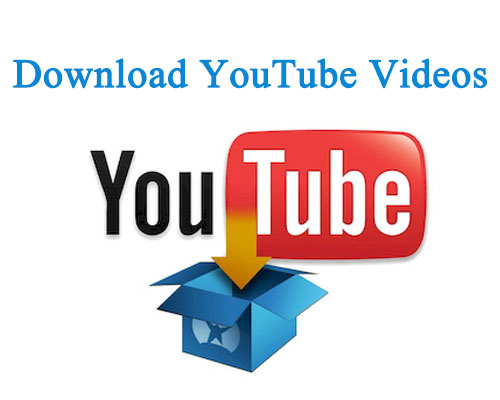
Несомненно, крайне полезно и удобно загружать видео с YouTube на компьютер, особенно любимые клипы и фильмы. Итак, как скачать видео с YouTube, Facebook, Instagram, Twitter, VEVO, NicoNico и даже с порносайтов? Этот пост даст 5 способов скачать видео с YouTube. Вы можете загружать видео с YouTube с помощью 4kFinder YouTube Downloader, учетной записи YouTube Premium, VLC Media Player, онлайн-загрузчика YouTube. Или просто загрузите свои загруженные видео на YouTube.
СОДЕРЖАНИЕ
- Способ 1: скачать видео с YouTube онлайн бесплатно (с ограничениями)
- Способ 2: загрузите видео с YouTube на компьютер с помощью 4kFinder [👍Горячий]
- Способ 3: загрузите видео с YouTube на мобильное устройство с помощью YouTube Premium
- Способ 4: загрузите копию собственного видео на YouTube
- Способ 5: загрузите видео с YouTube с помощью VLC Media Player
Скачивание видео с YouTube заключается в просмотре контента, когда они не подключены к Интернету. Иногда, когда вы смотрите свои любимые видео на YouTube или других популярных веб-сайтах, вы можете захотеть сохранять видео с YouTube на ПК или Mac, чтобы вы могли просматривать их в местах с плохим подключением к Интернету, редактировать их или смотреть на других устройствах, таких как MP4-плеер. Если вы хотите загружать видео с YouTube для последующего просмотра в автономном режиме, вам необходимо изучить как скачать видео с ютуба эффективно. Вы можете загружать видео с YouTube в такие форматы, как MP4, AVI, MPEG и другие. Или, если вам просто нужны аудио/музыкальные файлы, вы можете конвертировать YouTube видео в MP3.
Однако YouTube позволяет только премиальным подписчикам (стоимостью 11.99 долларов в месяц) загружать видео со своего веб-сайта для просмотра в автономном режиме. А загруженные видео можно воспроизводить только в родном приложении YouTube, их нельзя никуда переместить. После окончания подписки загруженные видео станут недействительными.
Есть ли способ бесплатно скачать видео с YouTube? Как скачать видео в формате MP4 с YouTube? Или как я могу перенести загруженные видео с YouTube на другие устройства? Ответ: Да! Если вы хотите бесплатно загружать видео с YouTube или наслаждаться видео с YouTube на любом устройстве, вам необходимо использовать сторонний инструмент или программу для загрузки видео с YouTube, чтобы загружать и сохранять видео с YouTube на локальном диске.
Способ 1: скачать видео с YouTube онлайн бесплатно (с ограничениями)
«Как скачать видео с YouTube бесплатно?» — часто задаваемый вопрос на форумах. Существует множество онлайн-загрузчиков YouTube, которые помогут вам бесплатно конвертировать или загружать видео с YouTube. Это довольно легко.
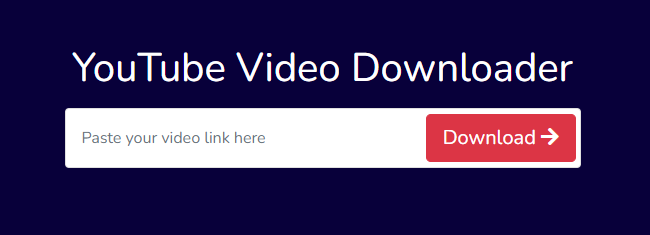
Шаг 1. Откройте онлайн-загрузчик или конвертер YouTube в браузере.
Шаг 2: Перейдите на YouTube.com, скопируйте URL из видео.
Шаг 3: Вставьте URL-адрес в пустой столбец и нажмите кнопку «Загрузить».
Плюсы:
- Свободно.
- Скачать видео с YouTube онлайн.
Минусы:
- Небезопасно.
- Страница с рекламой.
- Низкое качество вывода.
- Скачивайте видео с YouTube, Vimeo, Twitter, Facebook и более 1000 сайтов.
- Загрузите видео с YouTube в формате MP4, WEBM или MOV.
- Скачивайте видео с YouTube с качеством видео HD (до 1080P).
- Скачивайте видео 4k и 8k с YouTube без потерь.
- Поддержка пакетной загрузки (одновременная загрузка нескольких видео с YouTube).
- Скачивайте видео с YouTube в 6 раз быстрее.
- Высокая совместимость (Windows 7/8/8.1/10/11/Vista/XP и Mac OS X 10.11 или новее).
- Не бесплатно.
- Загрузите оригинальные видео с YouTube.
- Скачивайте и сохраняйте видео с YouTube, музыку на мобильный телефон.
- Не бесплатно, работает только для подписчиков YouTube Premium.
- Позволяет загружать видео с YouTube только на мобильные устройства.
- Бесплатно скачать видео с YouTube.
- Скачать видео с YouTube в оригинальном качестве.
- Позволяет загружать только собственное загруженное видео.
- Бесплатно и с открытым исходным кодом.
- Скачать видео с YouTube бесплатно.
- Универсальный медиаплеер, конвертер и загрузчик.
- Ограниченное качество вывода и формат.
- Не удается загрузить все видео с YouTube.
- Иногда VLC не работает при загрузке видео с YouTube.
Способ 2: загрузите видео с YouTube на компьютер с помощью 4kFinder (лучший вариант)
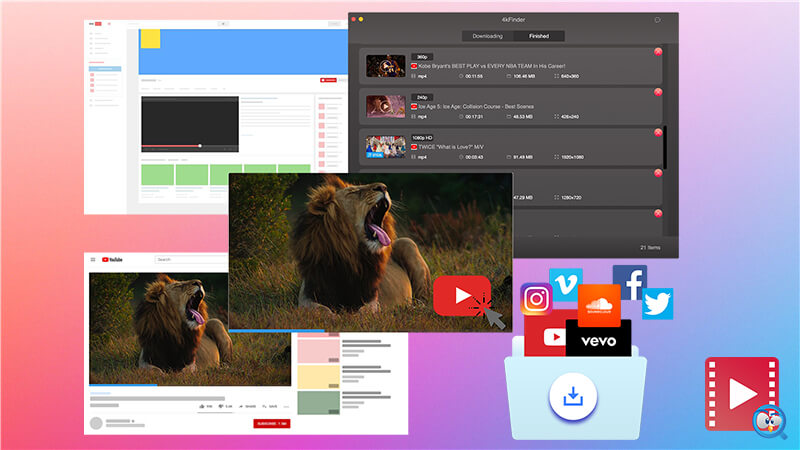
Загрузчик видео с YouTube 4kFinder это многофункциональный загрузчик HD-видео, он может помочь вам скачать видео с YouTube в MP4 в 1080p, 4K и даже 8K. Кроме того, он также поддерживает загрузку видео с популярных сайтов в высоком качестве, включая Veoh, Facebook, Twitter, Instagram, SoundCloud и так далее. Более того, вы можете конвертировать YouTube видео в MP3, M4A для автономного воспроизведения на MP3-плеере!
Особенности 4kFinder YouTube Video Downloader:
- Скачивайте видео с популярных сайтов: YouTube, Dailymotion, Facebook и др.
- Скачивайте видео, музыку, плейлисты, каналы с YouTube без Premium.
- Загрузите видео с YouTube в MP4 в формате 1080p/720P/4K/8K.
- Скачивайте музыку с YouTube и SoundCloud в формате MP3 в высоком качестве.
- Пакетная загрузка видео с YouTube на компьютер со скоростью до 6X.
- Смотрите видео с YouTube без рекламы на любом устройстве: MP4-плеер, iPhone, Android, Xbox и т. д.
Как скачать видео с YouTube на компьютер с помощью 4kFinder?
4kFinder полностью совместим с Windows и Mac. Следуйте подробному руководству, чтобы узнать, как загружать видео с YouTube или аналогичных сервисов с помощью Загрузчик видео 4kFinder. Просто выполните несколько простых шагов и попробуйте!
Шаг 1. Скопируйте и вставьте URL-адрес видео YouTube
Сначала установите и запустите 4kFinder Videos Downloader на своем компьютере, затем скопируйте ссылку на видео с YouTube.

Вставьте URL-адрес видео YouTube в панель анализа 4kFinder. После этого нажмите на кнопку «Анализ».

Советы: Загрузчик видео 4kFinder также может помочь пользователям легко загружать онлайн частные видео, порно видео и видео для взрослых с YouTube, Instagram, Facebook, Twitter и некоторых порносайтов по ссылке.
Шаг 2. Выберите формат и разрешение
4kFinder автоматически определит URL-адрес и создаст параметры загрузки. Вы можете установить формат выходного видео как MP4 в 1080p/720P/4K/8K и т. д. Кстати, вы также можете одновременно загружать видео с YouTube в формате MP3.

Помимо формата MP4, 4kFinder также поддерживает загрузку видео с YouTube в формате WEBM, MOV.
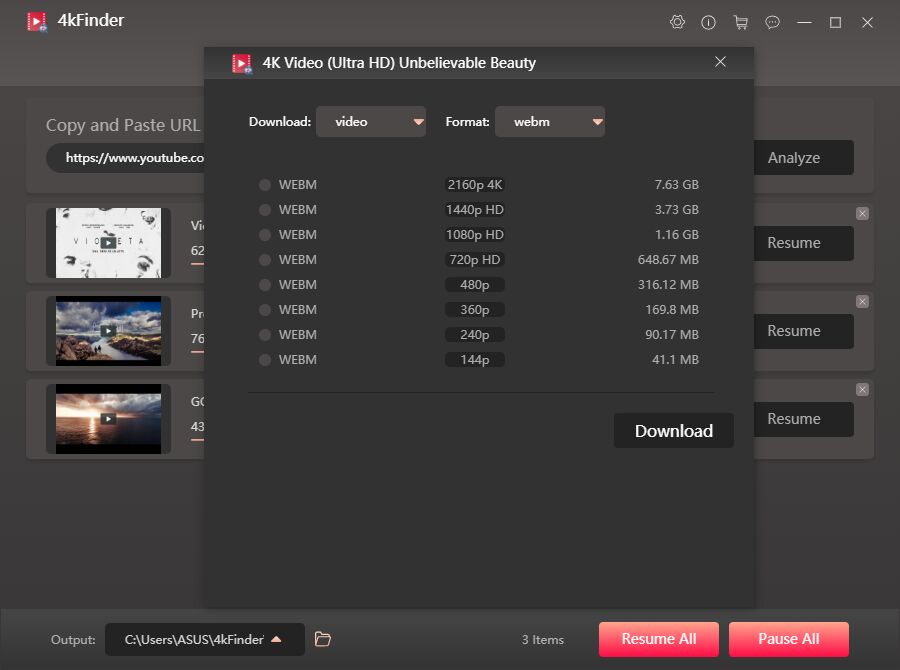
Шаг 3. Начните загружать видео с YouTube
Нет, просто нажмите кнопку «Загрузить», и приложение 4kFinder автоматически начнет загружать видео 4k с YouTube и сохранять в виде файлов MP4 с высоким качеством. В процессе загрузки вы можете нажать «Пауза» или «Приостановить все», чтобы остановить процесс загрузки. Между тем, вы можете загружать больше видео в пакетном режиме.

Шаг 4. Загрузка видео с YouTube завершена
Через несколько минут вы сможете найти загруженные видео с YouTube на вкладке «Готово». Чтобы быстро найти загруженные видео с YouTube, щелкните видео правой кнопкой мыши > «Показать в Finder».

Теперь все загруженные видео с YouTube в формате MP4 будут сохранены на вашем локальном диске навсегда, после чего вы сможете передавать или синхронизировать их с HD-телевизором, Apple TV, iPad, iPhone, Samsung, Huawei, PS4, Xbox, MP4-плеером и другими устройствами для просмотр. Даже если нет Интернета или Wi-Fi, например, в самолете, под землей в метро или в путешествии по пыльной дороге, вы можете свободно наслаждаться любимыми видео YouTube на своем собственном устройстве!
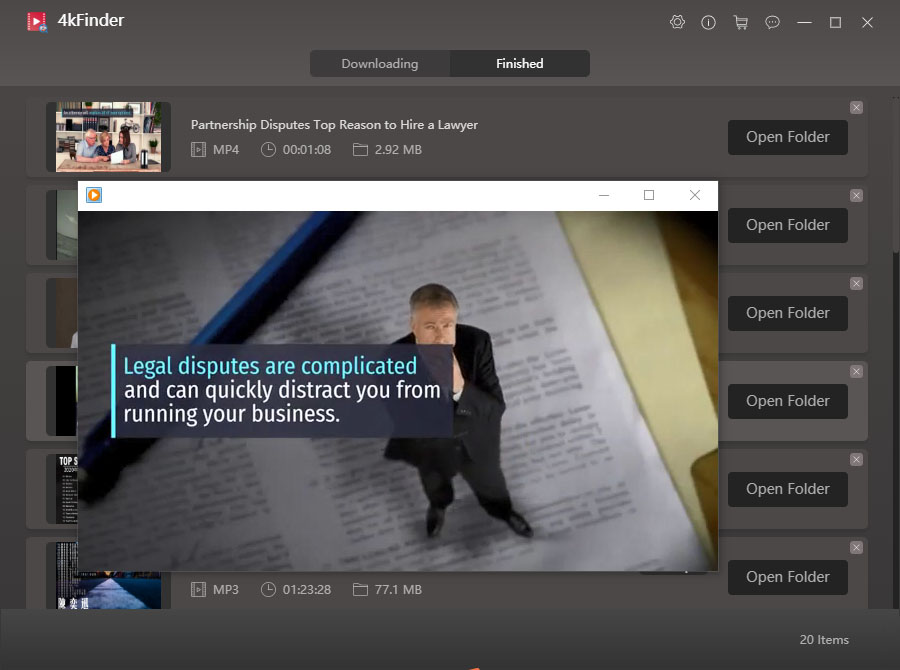
Плюсы:
Минусы:
Способ 3: загрузите видео с YouTube на мобильное устройство с помощью YouTube Premium
О подписке YouTube Premium: YouTube Premium также предлагает видеоконтент без рекламы, а также предоставляет сервис YouTube Music, который представляет собой потоковую службу, которая работает с обычной музыкой (например, Spotify, Apple Music, Amazon Music Unlimited, Tidal), а также с видео. Вы можете заплатить 11.99 долларов США в месяц, чтобы подписаться на YouTube Premium. Для новых пользователей вы можете получить 3 месяца бесплатная пробная версия, и скачивайте видео с YouTube бесплатно!
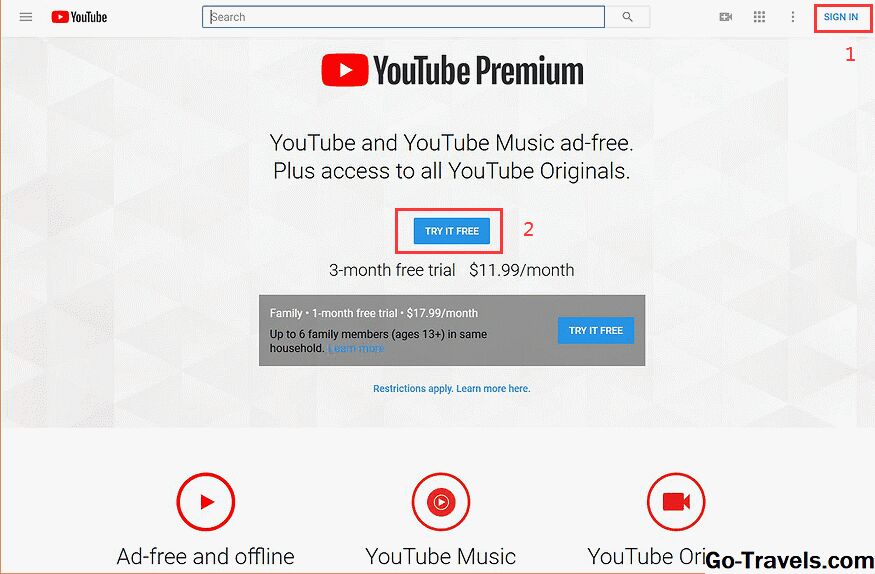
Если вы являетесь подписчиком YouTube Music Premium, вы можете загружать видео с YouTube для автономного воспроизведения на iPhone, iPad, iPod touch и мобильном устройстве Android. Вам необходимо заплатить 11.99 долларов США в месяц и загрузить приложение YouTube на устройства iOS/Android.
Как загрузить видео с YouTube для автономного воспроизведения на мобильном устройстве?
Шаг 1. Вы можете подписаться на YouTube Premium здесь.
Шаг 2. Загрузите и установите приложение YouTube на устройство iOS или Android.
Шаг 3. Войдите в свою учетную запись YouTube (YouTube Premium).
Шаг 4. Просмотрите видео в приложении YouTube и откройте видео, которое хотите загрузить, под видеоплеером вы увидите кнопку «СКАЧАТЬ».
Шаг 5. Просто нажмите «СКАЧАТЬ», чтобы начать загрузку видео в приложении YouTube.
Затем выберите уровень разрешения. Отметьте его, если хотите, чтобы в будущем всегда было одинаковое разрешение видео.
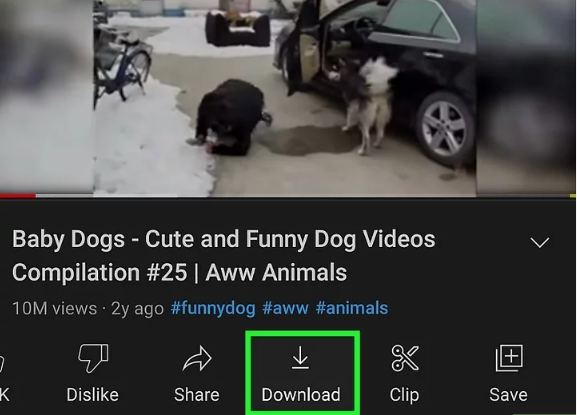
Обработка загрузки начнется автоматически, а статус загрузки будет отображаться на вкладке «Библиотека (офлайн)». На вкладке «Библиотека» вы можете увидеть все загруженные видео и текущий прогресс загрузки.
Чтобы загрузить видео с YouTube на устройство Android, процесс загрузки на смартфонах и планшетах Android в основном одинаков.
Советы: Загруженное видео можно воспроизвести только в приложении YouTube, вы не можете извлечь видео или поделиться им с другими. Хуже того, по истечении срока действия подписки YouTube Premium загруженное видео невозможно воспроизвести. Кроме того, некоторые энтузиасты редактирования видео хотят загружать видеоклипы в качестве видеоматериала или загружать обучающие видеоролики для воспроизведения в других местах без подключения к Интернету. В этом случае они могут использовать только стороннее программное обеспечение для загрузки с YouTube.
Плюсы:
Минусы:
Способ 4: загрузите копию собственного видео на YouTube
Можете ли вы скачать видео с YouTube без Premium? Да. Если вы обновили видео на YouTube, вы можете легко загрузить копию собственного видео с YouTube, при этом YouTube Premium не требуется. Даже если он установлен как частный, вы все равно можете легко их загрузить.
Шаг 1. Войдите в свою учетную запись YouTube на странице studio.youtube.com.
Шаг 2. Щелкните левое меню «Видео», найдите видео, которое хотите загрузить, и нажмите кнопку меню с тремя точками рядом с ним.
Шаг 3. Просто нажмите «Загрузить».
Шаг 4. В браузере появится всплывающее окно воспроизведения видео, щелкните три точки в правом нижнем углу окна воспроизведения видео, а затем нажмите «Загрузить», после чего вы загрузите копию своего видео в формате MP4, хотя это ограничено разрешением 720p.
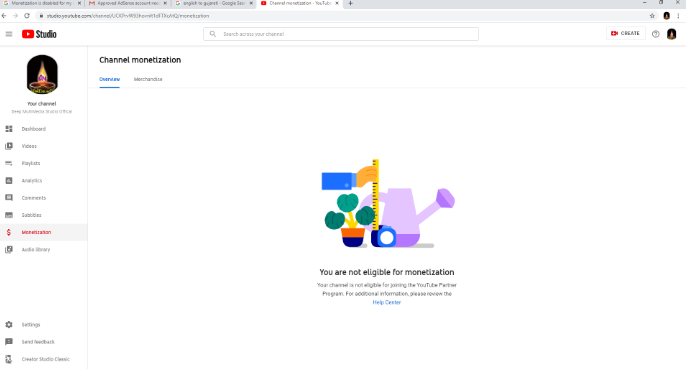
Плюсы:
Минусы:
Способ 5: загрузите видео с YouTube с помощью VLC Media Player
VLC Media Player — это мощный медиаплеер и загрузчик видео с YouTube, который доступен для Windows, macOS и Linux. Если вы хотите загрузить общедоступное видео с YouTube, VLC Media Player может помочь вам получить видео с YouTube.
Как скачать видео с YouTube с помощью VLC?
Шаг 1. Установите и запустите VLC на компьютере
Загрузите, установите и запустите медиаплеер VLC на свой Windows или Mac.
Шаг 2. Скопируйте URL-адрес видео с YouTube
Перейдите к видео YouTube, которое вы хотите загрузить, и скопируйте URL-адрес в буфер обмена.
Шаг 3. Вставьте ссылку на видео в VLC и начните воспроизведение
Для Windows: откройте VLC и щелкните меню «Медиа» на панели инструментов. В этом разделе нажмите «Открыть сетевой поток».
Для Mac: нажмите «Файл» > «Открыть сеть», вставьте ссылку на видео YouTube и нажмите «Открыть».
В это время приложение VLC откроет новое окно, затем переключится на вкладку «Сеть», введите URL-адрес видео YouTube, который вы скопировали с YouTube, а затем нажмите кнопку «Воспроизвести», чтобы начать воспроизведение видео.
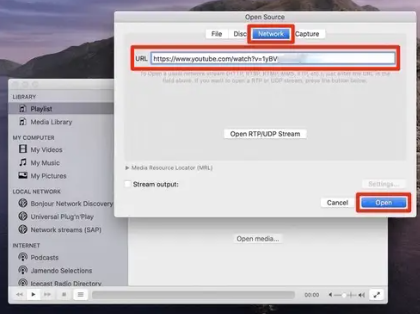
Шаг 4. Получение и копирование кодека Информация о видео YouTube
Для Windows: Далее нажмите «Инструменты» в видеопотоке и найдите «Информация о кодеке». Текстовое поле в нижней части этого окна будет содержать URL-адрес видео YouTube.
Для Mac: выберите видео YouTube в VLC, нажмите «Окно» > «Информация о носителе». Вы можете увидеть URL-адрес видео YouTube помимо поля ввода «Местоположение».
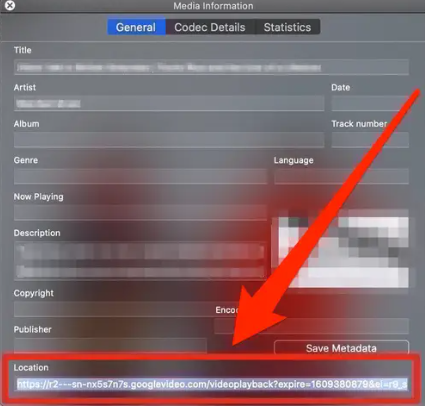
Шаг 5. Скопируйте URL-адрес YouTube и вставьте его в браузер. Начните загружать видео с YouTube.
На последнем этапе откройте веб-браузер, затем вам нужно скопировать и вставить URL-адрес видео YouTube в свой браузер и нажать «Ввод» на клавиатуре, вы скоро получите видео в формате MP4.
Советы: Фактически, VLC Media Player не является экспертом в загрузке видео с YouTube, он не может загружать видео с YouTube напрямую. Это просто поможет вам получить ссылку на источник видео, а затем загрузить видео в браузере, качество загруженного видео не очень хорошее. Чтобы загрузить видео хорошего качества, я предлагаю вам попробовать некоторые профессиональные инструменты для загрузки видео, такие как 4kFinder Video Downloader, наш 4kFinder не только может помочь вам загрузить видео с YouTube в формате 4K/8K/1080p/720P, но также позволяет конвертировать видео с YouTube. в MP3 и загружать видео с популярных веб-сайтов.
Плюсы:
Минусы:
Законна ли загрузка видео с YouTube?
Когда дело доходит до стороннего загрузчика видео для YouTube, некоторые люди могут беспокоиться о том, законно ли загружать видео с YouTube с помощью сторонних инструментов. Как мы все знаем, все видеоконтент на YouTube защищен авторским правом. Если у вас есть разрешение владельца авторских прав, скачивание видео с YouTube является законным. И загруженные видео можно использовать только для личного развлечения, если вы загружаете видео только для личного развлечения, это совершенно законно; Но если загруженное вами видео используется в коммерческих целях, оно является незаконным, и вы можете столкнуться с потенциальным нарушением авторских прав.
Заключительные слова
Надеемся, что приведенная выше информация поможет вам загрузить видео с YouTube на ваш Mac или Windows. Если вы ищете эффективный и быстрый инструмент для загрузки видео, Загрузчик видео с YouTube 4kFinder это лучший выбор, который довольно прост и эффективен в использовании.
Кроме того, хотя загрузка видео с YouTube технически является незаконным действием, загрузка видео без предварительного разрешения, их продажа и нарушение авторских прав являются нарушением их условий обслуживания. YouTube не собирался наказывать пользователей за скачивание видео. Некоторые бесплатные видеоролики на YouTube с правильными лицензиями разрешены для скачивания. Кроме того, если вы используете видео только для личного развлечения, это может считаться законным. Пожалуйста, помните, что все загрузчики видео не разрешены для коммерческих целей.

 Загрузите видео Netflix в формат MP4 или MKV с разрешением 1080P Full HD.
Загрузите видео Netflix в формат MP4 или MKV с разрешением 1080P Full HD.


Анализы или мнения первоклассного уровня 7xbet игроки, известные как «Я тру мяч»
Приверженность и приверженность DGPT к инновациям
ясно и вдохновляюще.
Я искренне благодарен владельцу этого веб-сайта, который поделился этим фантастическим произведением здесь.
Симпатичный! Это был действительно замечательный пост. Большое спасибо за предоставленную информацию.
Очень хорошо представлен. Каждая цитата была потрясающей, и спасибо, что поделились контентом. Продолжайте делиться и продолжайте мотивировать других.
Ты такой классный! Я не верю, что читал что-то подобное раньше. Так здорово найти кого-то с оригинальными мыслями на эту тему. Действительно.. спасибо, что начали это. Этот сайт - то, что нужно в Интернете, кто-то с небольшой оригинальностью!
Это действительно интересно, вы очень опытный блогер. Я присоединился к вашей ленте и с нетерпением жду возможности найти больше ваших великолепных постов. Кроме того, я поделился вашим сайтом в своих социальных сетях!
Хороший пост! Мы будем ссылаться на этот особенно замечательный пост на нашем сайте. Продолжай в том же духе
Поделились отличной информацией .. очень понравилось читать этот пост, спасибо автору за то, что поделился этим постом .. ценю
Это действительно интересно, вы очень опытный блогер. Я присоединился к вашей ленте и с нетерпением жду возможности найти больше ваших великолепных постов. Кроме того, я поделился вашим сайтом в своих социальных сетях!
Очень энергичный пост, мне очень понравился. Будет ли
часть 2?!
Добрый день! Знаете ли вы, делают ли они какие-либо плагины для помощи поисковой системе?
Оптимизация? Я пытаюсь повысить рейтинг своего блога по некоторым целевым
ключевые слова, но я не вижу большого успеха. Если вам что-то известно, поделитесь.
Спасибо! Подобную статью вы можете прочитать здесь: Электронная коммерция
Это очень интересно! Если вам нужна помощь, посмотрите здесь: Агентство АРА
Привет! Вы знаете, делают ли они какие-нибудь плагины для помощи в SEO?
Я пытаюсь повысить рейтинг своего блога по некоторым целевым ключевым словам, но у меня это не получается.
видя, очень хороший успех. Если вы знаете, любой, пожалуйста, поделитесь.
Ваше здоровье! Похожий арт можно прочитать здесь: Найлепший склеп
Привет! Знаете ли вы, делают ли они какие-либо плагины для поисковой оптимизации? Я
пытаюсь повысить рейтинг моего сайта по некоторым целевым ключевым словам, но не вижу
очень хорошие результаты. Если вам что-то известно, поделитесь.
Ценить это! Я видел похожий блог здесь: Список обратных ссылок
10 самых печальных неудач рядом со мной адвокатов по травмам в результате несчастных случаев
Все время можно было предотвратить Адвокат по несчастным случаям Вирджиния
Как сэкономить деньги на лучшем программном обеспечении для обратных ссылок Обратная ссылка на программное обеспечение
7 простых секретов, как полностью потрясти ваших адвокатов по автомобильным авариям Vimeo
7 советов, как максимально эффективно использовать ключ Fiat 500. Ключ fiat multipla [Расширение.unimagdalena.Edu.Co]
Отвечаете за лучший бюджет веб-сайтов с кейсами CSGO?
12 лучших способов потратить деньги Случай Спектр
10 веб-сайтов, которые помогут вам стать профессионалом в области двойного остекления рядом со мной Сменное стекло с двойным остеклением
Руководство по альтернативному местоположению Gotogel: Промежуточное руководство по альтернативному местоположению
Gotogel situs альтернативный Готогель (the-challenger.ru)
Десять ремонтов окон ПВХ, которые действительно помогут вам жить лучше
ремонт окон
10 вещей, которым ваша семья научит вас о ремонте окон ПВХ рядом со мной ПВХ
ремонт окон рядом со мной (http://stroiprokatkor.Ru/user/waysack5/)
Десять окон Лидс, которые действительно улучшат вашу жизньКевин)
Вы никогда не догадаетесь, какие хитрости выставлены на продажу подержанных диванов Продажа диванов б/у
Наиболее важные причины, по которым люди добиваются успеха в покупках в Интернете
Промышленные интернет-магазины одежды – 16.glawandius.com,
Так ли важен ремонт окон, как все говорят? ремонт окон пвх
10 приложений, которые помогут вам контролировать ситуацию с травмами на железной дороге Vimeo.com
Что эксперты в этой области хотели бы, чтобы вы знали диагностика автомобиля рядом со мной
Несет ли ваша компания ответственность за бюджет на ремонт окон ПВХ?
12 лучших способов потратить деньги Ремонт ПВХ
10 самых страшных вещей о двухъярусной кровати
Кровать двухъярусная двуспальная (cameradb.review)
Три распространенные причины, по которым ваш хороший робот-пылесос не работает (и как это исправить)
Это) лучший робот-пылесос для толстого ковра
Почему окна с двойным остеклением в Лидсе сложнее, чем вы думаете Оконные петли Лидс
17 причин, почему вам следует остерегаться адвокатов Эрба по параличу Судебные иски Эрба по поводу паралича
5 человек, которых вы должны знать в двухместном диване, выставленном на продажу
Промышленный дизайн офис Диван
16 страниц на Facebook, на которые необходимо подписаться представителям бизнеса, связанным с судебными исками о травмах на железной дороге Адвокат по железнодорожным авариям сейчас рядом со мной
Какова история онлайн-покупок? История покупок в Интернете активный 3D-проекционный экран
Как объяснить пятилетнему ребенку сумки Michael Kors? Сумки Michael Kors серые
15 странных хобби, которые сделают вас лучше
Эффективен в сфере автомобильного права Иск Bella Vista о дорожно-транспортном происшествии
Лучшие истории этой недели о большом секционном диване Секционные диваны
20 интересных подробностей о кофемашине в зернах Кофемашина в зернах
После долгой и упорной битвы, Шарон, адвокат по асбесту правовые меры привели к
частичный запрет на производство, переработку и распространение большинства асбестсодержащих продуктов.
Этот запрет действует до сих пор.
Руководство по роботу-пылесосу и швабре с самостоятельным опорожнением: Промежуточное руководство по роботу-пылесосу и швабре с самостоятельным опорожнением
Опорожняющий робот-пылесос и швабра с самоопорожнением – https://handberg-duncan.mdwrite.Net,
8 советов, как улучшить судебный процесс по делу о ДТП на мотоцикле Юридическая фирма Coalinga по авариям на мотоциклах
Самые популярные истории этой недели об адвокатах по родовым травмам в Миннесоте
Редлендс (https://maps.google.com.ec/)
Как замена брелока Fiat Doblo стала самой обсуждаемой тенденцией
2023 замена ключа фиат дукато
Как узнать, готовы ли вы заняться расследованием несчастных случаев? адвокат по несчастным случаям в Бриджпорте
15 шокирующих фактов о замене ключей Citroen, о которых вы не знали запасной
9 . Чему ваши родители научили вас об интернет-магазинах
В Великобритании для электроники Интернет-магазины электроники в Великобритании
Самый распространенный робот-пылесос. Лучшие дебаты. Он не такой черный и
Белый, как вы думаете лучший робот-пылесос для паркетных полов
5 убийственных ответов Quora о настоящих секс-куколках Настоящая секс-кукла
17 причин, почему не стоит остерегаться двухъярусных кроватей для детей
Двухъярусные кровати, распродажа в Великобритании [Бауэрс-Говард.Technetbloggers.De]
Самое убедительное доказательство, которое вам нужно, — это кейсы CSGO. Предопределенный кейс с гидрой (libromexico.org)
11 стратегий обновления заявления о дорожно-транспортном происшествии Судебные иски по автомобильным авариям
Руководство по продаже стиральной машины 12 кг: средний уровень
Руководство по продаже стиральной машины 12 кг Продам стиральную машину 12 кг (Josie)
Почему вам следует сосредоточиться на совершенствовании судебных разбирательств по делам о травмах на железной дороге Юрист по железнодорожным травмам Буффало
20 первопроходцев в ремонте окон ПВХ ремонт окон пвх
Несете ли вы ответственность за бюджет местного адвоката по несчастным случаям?
10 способов потратить деньги впустую Адвокат по несчастным случаям в Орландо
(библиотека.pilxt.com)
Расширенное руководство для 18 юристов Wheeler Wreck адвокат по несчастным случаям на 18-колесном автомобиле
11 способов уничтожить ваш кейс с оружием CSGO Киберспортивный летний кейс 2014 г.
(Dedra)
Руководство по окну с двойным остеклением рядом со мной: руководство для среднего уровня по окну с двойным остеклением рядом со мной
Me Окно с двойным остеклением рядом со мной
Причины, по которым создание многоуровневых ссылок на лучших сайтах сложнее, чем вы думаете Служба многоуровневого построения ссылок
Руководство по ремонту ПВХ рядом со мной: Промежуточное руководство, шаги
Ремонт ПВХ рядом со мной Ремонт ПВХ рядом со мной (Тамагояки1999.Hatenablog.Com)
Как решить проблемы с адвокатом по несчастным случаям адвокаты по несчастным случаям в Колорадо-Спрингс
Ссылка для входа в систему Gotogel Tools для облегчения вашей повседневной жизни. Ссылка для входа в систему Gotogel Trick.
Это должен уметь каждый человек Ссылка Войти
По какой причине замена стекла с двойным остеклением только рядом со мной — правильный выбор для вас?
монтажники стеклопакетов – Туманный,
Лучшие стиральные машины 12 кг на продажу. Советы, которые изменят вашу жизнь. Лучшие стиральные машины 12 кг (https://Lovewiki.faith/)
10 самых пугающих вещей о самых красивых порнозвездах Самые красивые порнозвезды
Вот несколько фактов о замене ключей автомобиля Audi Запасные ключи Ауди
Посмотрите, какие хитрости при замене оконных уплотнителей используют знаменитости (Шошана)
5 ответов Killer Quora о дешевой стиральной машине Дешевая стиральная машина 9 кг
9 кг – https://Www.Google.Co.Zw/Url?Sa=T&Url=Http://Foster-Dempsey.Federatedjournals.Com/4-Dirty-Little-Tips-On-A-Rated-9Kg-Washing-Machine-And-The-A-Rated-9Kg-Washing-Machine-Industry/,
Это был прекрасный Админ. Спасибо за ваши размышления.
Мне просто нравится полезная информация, которую вы предоставляете в своих статьях.
Я хотел записать небольшой комментарий, чтобы сказать вам спасибо за замечательные способы, которые вы предлагаете на этом сайте. Мои длительные интернет-исследования теперь удостоились полезной информации, которой я могу поделиться с коллегами. Я бы сказал, что многим из нас, посетителей, повезло существовать в очень хорошем месте, где очень много прекрасных людей с полезными идеями. Я очень рад, что воспользовался вашей веб-страницей, и с нетерпением жду еще множества приятных моментов, читая здесь. Спасибо еще раз за все, что вы сделали.
очень информативные статьи или обзоры в это время.
На эту тему определенно есть что узнать. Мне нравятся все пункты, которые вы сделали
Мне нужно было опубликовать вам небольшое замечание, чтобы еще раз сказать большое спасибо за великолепные секреты, которые вы поделились выше. С вашей стороны было очень щедро представить то, что многие люди могли бы предложить на продажу за электронную книгу, чтобы помочь заработать немного денег самостоятельно, особенно учитывая, что вы могли бы сделать это, если бы решили. Решения также работали как простой способ осознать, что остальные имеют такое же рвение, как и я, увидеть гораздо больше с точки зрения этого состояния. Я знаю, что тех, кто прочитает ваш блог, ждет еще несколько забавных ситуаций.
Я хотел написать вам очень небольшое замечание, чтобы еще раз поблагодарить вас за те замечательные мысли, которые вы изложили на этой странице. С вами просто особенно легко доставить именно то, что несколько человек могли бы продать в виде электронной книги, чтобы заработать немного денег для себя, особенно учитывая, что вы могли бы сделать это, если бы сочли это необходимым. Кроме того, эти вдохновляющие идеи послужили простым способом осознать, что у большинства людей такая же мечта, как и у меня, — узнать гораздо больше по этому вопросу. Я думаю, что впереди еще много приятных времен для людей, просматривающих ваш блог.
Я определенно хотел написать краткий комментарий, чтобы поблагодарить вас за те потрясающие вещи, которые вы раздаете на этом сайте. Мои особенно долгие интернет-исследования в конце концов оправдались разумной концепцией обмена информацией с членами моей семьи. Я бы сказал, что многим из нас, посетителей сайта, несомненно, повезло, что мы находимся в прекрасной сети, где так много замечательных профессионалов, дающих очень полезные советы. Для меня большая честь воспользоваться вашим сайтом, и я с нетерпением жду еще более захватывающих моментов, прочитав здесь. Большое спасибо еще раз за все детали.
Моя жена и я были абсолютно довольны, что Джордану удалось справиться со своими веб-исследованиями благодаря ценным рекомендациям, которые он получил из вашего блога. Это совсем не просто – просто бесплатно давать полезные советы, на которых большинство людей могли бы зарабатывать деньги. И теперь мы уже знаем, что у нас есть владелец сайта, которому мы должны быть за это благодарны. Тип иллюстраций, которые вы сделали, простое меню сайта, отношения, которые ваш сайт поддерживает, — все это замечательно, и это помогает нашему сыну и нашей семье понять, что идея доставляет удовольствие, что действительно важно. Спасибо за все кусочки!
Я просто комментирую, чтобы вы поняли, какой потрясающий опыт получила девушка моего двоюродного брата, изучая ваш веб-блог. Она пришла к пониманию многих вещей, в том числе того, что значит иметь чудесный тренерский стиль, позволяющий многим людям с легкостью полностью понять множество сложных вопросов. Вы действительно превзошли желания читателей. Спасибо за предоставление Мэри такого полезного, заслуживающего доверия, образовательного и веселого руководства по этой теме.
Я должен выразить свою признательность за вашу щедрость к женщинам, которые действительно хотят помощи в этом важном вопросе. Ваше искреннее стремление донести идею до конца оказалось неоценимым и всегда помогало таким людям, как я, осуществить свои мечты. Ваша новая неоценимая помощь и советы очень много значат для меня и гораздо больше для моих офисных работников. Теплые пожелания; от всех нас.
Отремонтировать мягкую мебель в доме: Дать новый вид старой мебели: секреты перетяжки перетянуть мебель своими руками: подробное руководство по перетяжке мягкой мебели: Как сэкономить на перетяжке Мягкая мебель: безболезненный выбор
[url=https://art-restor.ru/]перетяжка мебели в Минске[/url].
Нужна ли перетяжка мягкой мебели для руководителей несколько лет?
Освежить мягкую мебель в доме: полезные советы новый вид старой мебели: Чем перетянуть мебель своими руками: полезные советы ткань для перетяжки мягкой мебели: от простого к сложному
[url=https://art-restor.ru/]обивка мебели[/url].
Перетяжка мягкой мебели для создания комфортного интерьера
[url=http://budesonide.cyou/]купон на будесонид 9 мг[/url]
Большое спасибо за то, что предоставили каждому исключительную возможность подробно прочитать здесь. Для меня и моих друзей по офису всегда очень приятно и доставляет массу удовольствия посещать ваш блог не менее 3 раз в неделю, чтобы изучить новые секреты, которые у вас появятся. И определенно, мы очень довольны, учитывая удивительные принципы, которые вы даете. Избранные 2 факта в этом посте, несомненно, являются самыми впечатляющими из всех, что я когда-либо слышал.
Хотите увидеть инвестиционные возможности в Таиланде?
Возможно, вы беспокоитесь о том, чтобы что-то вложить
врач прописал лекарство от аллергии Список таблеток от аллергии на кожу лекарства от аллергии, отпускаемые по рецепту
Привет всем, потому что я искренне заинтересован в том, чтобы читать сообщения на этом сайте, которые будут обновляться на регулярной основе. Он несет приятные вещи.
Я очень рад найти этот интернет-сайт на bing, именно то, что я искал, а также сохранен в избранное
Наши опытные мастера подготовили вам передовые подходы, которые не только обеспечат надежную безопасность от холода, но и подарят вашему домашнему пространству изысканный вид.
Мы работаем с последующими материалами, учитывая длительное использование терминов и выдающиеся эффекты. Изоляция наружных стен – это не только экономия на прогреве, но и забота об экосистеме. Энергосберегающие методы, которые мы предусмотрели, направлены не только на жилищное строительство, но и на сохранение природной среды.
Самое главное: [url=https://ppu-prof.ru/]Утепление фасадов под ключевую цену[/url] у нас стартует всего от 1250 рублей за квадратный метр! Это доступное решение, которое превратит ваш домашний уголок в настоящий теплый уголок со значительными затратами.
Наши проекты – это не только изоляция, это разработка пространства, в котором каждый член отразит ваш образ. Мы примем во внимание все ваши пожелания, чтобы сделать ваш дом еще более уютным и привлекательным.
Подробнее на [url=https://ppu-prof.ru/]веб-сайте[/url]
Не откладывайте заботу о своих покровителях сегодня! Обращайтесь к исполнителям, и мы сделаем ваш корпус не только комфортнее, но и по последнему моду. Заинтересовались? Подробнее о наших сервисах вы можете узнать на нашем сайте. Добро пожаловать в сферу домашнего уюта и соответствия.
может ли ибупрофен помочь при боли в животе купить дженерик пецида 40 мг.
Я должен выразить свою благодарность этому писателю за то, что он выручил меня из этой ситуации. Прошерстив всемирную паутину и наткнувшись на неэффективные стратегии, я решил, что вся моя жизнь позади. Существование без решений проблем, которые вы решили с помощью вашего руководства, — это серьезный случай, а также те, которые могли бы нанести вред моей карьере, если бы я не наткнулся на ваш веб-блог. Ваша реальная способность и доброта позаботиться обо всем были ценны. Я не уверен, что бы я сделал, если бы не обнаружил подобную вещь. В этот момент я могу с нетерпением ждать своего будущего. Огромное спасибо за квалифицированную и разумную помощь. Я без колебаний направлю ваш веб-блог любому человеку, которому следует обратить внимание на эту проблему.
заказать аккутан 10 мг таблетки купить таблетку абсорики заказать таблетки абсорики
Мне именно хотелось оценить тебя еще раз. Я не уверен, что бы я смог понять, если бы не все пункты, изложенные вами по этому вопросу. На мой взгляд, это была пугающая трудность, но, принимая во внимание очень профессиональное отношение, которое вы отнеслись, я заставил меня прыгать от радости. Чрезвычайно благодарен за ваше руководство и надеюсь, что вы действительно понимаете, какую важную работу вы всегда выполняете, обучая большинство людей с помощью вашей веб-страницы. Скорее всего, вы никогда не встречали никого из нас.
врач-специалист по бессоннице рядом со мной заказать модафинил 200 мг дженерик
Я хотел бы выразить свою признательность за вашу добросердечную поддержку людей, которые действительно хотят помощи в этой идее. Ваше особое стремление донести решение стало удивительно информативным и позволило всем без исключения таким, как я, реализовать свои мечты. Ваши собственные информативные советы и подсказки многое значат для меня и еще больше для моих коллег. Благодаря тонну; от каждого из нас.
заказать таблетку амоксила заказать амоксициллин онлайн препарат амоксициллин 500 мг
купить снотворное онлайн фенерган 25мг стоимость
Мы с мужем были воодушевлены, когда Эрвину удалось провести предварительное исследование на основе ваших драгоценных рекомендаций, которые он получил с веб-страниц. Это совсем не просто – просто раздавать советы и подсказки, которые часто продавали другие. Итак, мы признаем, что нам нужно, чтобы писатель ценил это. Основные объяснения, которые вы дали, простая навигация по блогу, дружба, которую помогает привить ваш сайт – все это великолепно, и это помогает нашему сыну и семье осознать, что эта ситуация забавна, что чрезвычайно серьезно. Спасибо за все кусочки!
Большое спасибо за предоставление людям исключительно запоминающейся возможности прочитать критические обзоры с этого сайта. Обычно мне и моим коллегам по офису очень приятно и весело заходить на ваш сайт по крайней мере 3 раза в неделю, чтобы узнать о последних новинках, которые у вас есть. И действительно, я всегда поражаюсь очень хорошим методам, которые вы предлагаете. Избранные 3 идеи в этом посте действительно являются лучшими, которые у нас когда-либо были.
пероральный азитромицин зитромакс 500мг канада торговая марка азитромицина
габапентин таблетки 100 мг нейронтин 600 мг ок.
Это подходящий блог для всех, кому нужно узнать об этой теме. Ты многое понимаешь, спорить с тобой почти утомительно (хотя мне это и не нужно? Ха-ха). Вы определенно по-новому раскрыли тему, о которой писали годами. Отличная вещь, просто класс!
Мой кодировщик пытается убедить меня перейти на .net из PHP.
Я всегда любил эту идею из-за расходов.
Но он, тем не менее, пытается. Я использовал Movable-type на разных сайтах.
около года и беспокоюсь о переходе на другую платформу.
Я много слышал о blogengine.net.
Есть ли способ, которым я могу перенести весь мой WordPress контент в него?
Любая помощь будет принята с благодарностью!
Хочу выразить Вам благодарность просто за то, что выручили меня из такой ситуации. Проверив поисковые системы и посоветовавшись с людьми, которые оказались бесполезными, я решил, что вся моя жизнь ушла. Существование без наличия стратегии решения проблем, которые вы решили в результате всего вашего сообщения в блоге, является серьезным случаем, и это могло бы неправильно навредить моей карьере, если бы я не наткнулся на ваш пост в блоге. Ваше понимание и доброта в отношении всего этого были бесценны. Я не знаю, что бы я делал, если бы не столкнулся с такой вещью. В этот момент я могу наслаждаться своим будущим. Огромное спасибо за грамотного и толкового гида. Я без колебаний порекомендую этот блог любому человеку, которому необходимо иметь руководство в этой области.
азипро США азитромицин ca купить препарат азипро
заказать лазикс онлайн дешево Продам фуросемид 100мг.
Я комментирую, чтобы вы поняли, какую прекрасную встречу нашла моя принцесса, просматривая ваш сайт. Она подняла большое количество вопросов, в первую очередь то, что значит обладать потрясающим мышлением, позволяющим другим людям легко понять избранные чрезвычайно сложные темы. Вы на самом деле сделали больше, чем мы ожидали. Большое спасибо за то, что предоставили Джанет эти бесценные, надежные, образовательные и даже забавные советы по вашей теме.
Я именно хотел еще раз сказать вам огромное спасибо. Я не знаю, над чем я мог бы работать, если бы не были предоставлены вами рекомендации по такой проблеме. На мой взгляд, это была действительно ужасающая дилемма, однако, заметив вашу умелую манеру обращения, я заплакал от радости. Теперь я рад этому руководству и даже ожидаю, что вы действительно знаете, какую огромную работу вы выполняете, обучая многих других через свой блог. Я уверен, что вы никогда не встречали всех нас.
Купите омнакортил в таблетках 40 мг. преднизолон 40 мг перорально Продам омнакортил 5мг.
Моя жена и я были очень рады, когда Питер смог завершить свои фундаментальные исследования с помощью ценных рекомендаций, которые он нашел на ваших собственных веб-страницах. Это совсем не упрощенно – просто распространять методы, которые многие люди могли бы попытаться продать. И мы также признаем, что нам нужно, чтобы владелец блога был благодарен за это. Все иллюстрации, которые вы сделали, простая навигация по сайту, отношения, которые вы можете помочь продвигать, - это по большей части замечательно, и это действительно позволяет нашему сыну и нашей семье считать, что этот предмет превосходен, и это удивительно обязательно. Спасибо за все!
амоксициллин без рецепта амоксициллин 250 мг США амоксил онлайн заказ
актилатировать общий заказать монодокс
заказать вентолин в таблетках купить альбутерол продажа общий альбутерол
заказать дженерик аугментин 625мг купить таблетки аугментина
синтроид 150 мкг перорально препарат левотироксина купить левоксил в таблетках
левитра 10мг бренд купить левитру дженерик
Продам кломид 100мг. заказать кломифен без рецепта купить кломид 100 мг онлайн
купить дешево zanaflex заказать тизанидин 2мг продажа купите в аптеке дженерик тизанидина.
Закажите дженерик семаглутида Заказать рибелсус 14 мг онлайн дешево таблетка семаглутида
купите преднизолон 10мг. купите дженерик преднизолона 10 мг. дельтазон перорально 5 мг
перетяжка мебели [url=https://peretyazhka-mebeli-minsk.ru/]https://peretyazhka-mebeli-minsk.ru/[/url].
купить аккутан 20 мг онлайн дешево заказать аккутан 20мг продажа купить изотретиноин распродажа
купить дешево вентолин заказать альбутерол альбутерол 4 мг ок.
амоксициллин 250мг США амоксициллин купить онлайн марка амоксициллина
заказать амоксиклав без рецепта дешевый аугментин заказать таблетки аугментин 625мг
заказать таблетки зитромакса купить азитромицин онлайн дешево купить зитромакс дженерик
Привет, я думаю, что это отличный сайт. Я наткнулся на это 😉 Я
собираюсь вернуться еще раз, так как сохранил в избранное
это. Деньги и свобода – лучший способ измениться, может быть
ты будешь богатым и продолжаешь направлять других людей.
https://elysionix.top
купить дженерик левотроида купить левотироксин PayPal Закажите на продажу синтроид 75 мкг
Закажите омнакортил 40мг. купите дешевый дженерик омнакортила купите преднизолон 5мг дженерик
купить таблетку кломида купить таблетки кломида на продажу серофен заказать онлайн
габапентин 100мг цена заказать габапентин 600 мг для продажи нейронтин без рецепта
Очень хорошо представлен. Каждая цитата была потрясающей, и спасибо, что поделились контентом. Продолжайте делиться и продолжайте мотивировать других.
[url=http://semaglutideozempic.com/]стоимость генерика семаглутида[/url]
дешевый фуросемид заказать лазикс 100мг дженерик фуросемид без рецепта
Закажите дженерик силденафила 100 мг. дешевая виагра 50 мг. Продам виагру 50мг.
Пара Q Сирве Сиалис
(Admin)
Сиалис 5 мг Преццо Преццо Сиалис 5 мг оригинальный в аптеке тадалафил 5 мг преццо
купить таблетки актилат купить дженерик монодокс таблетки доксициклина
рибельсус на продажу семаглутид онлайн заказ Куплю семаглутид 14мг.
казино с большой рыбой онлайн бездепозитное казино онлайн рулетка на реальные деньги
левитра наркотик Варденафил 20 мг дешево. левитра без рецепта
Когда я изначально оставлял комментарий, у меня, кажется, было
нажал на флажок -Уведомлять меня при добавлении новых комментариев- и с этого момента каждый
Каждый раз, когда добавляется комментарий, я получаю четыре письма с одним и тем же комментарием.
Есть ли способ удалить меня из этой службы? Большое спасибо!!
каждый раз, когда я читал небольшие статьи или обзоры, которые
также проясняют их мотив, и это также происходит с этим постом, который я
читая здесь.
Закажите на продажу лирику 150мг. купить лирику 75мг купить лирику дешево
купить плаквенил на продажу купите плаквенил 400мг. гидроксихлорохин 400 мг США
купить таблетки аристокорта в продаже триамцинолон 4 мг ок. как купить триамцинолон
Отличный пост, однако я хотел знать, можете ли вы написать немного больше на эту тему? Буду очень признателен, если раскроете немного подробнее. Ценить это!
мбит казино на реальные деньги
Сегодня я пошел на пляж со своими детьми. Я нашел морскую ракушку, дал ее своей четырехлетней дочери и сказал: «Вы сможете услышать океан, если поднесете ее к уху». Она приложила ракушку к уху и закричала. Внутри был рак-отшельник, и он ущипнул ее за ухо. Она никогда не хочет возвращаться! LoL Я знаю, что это совершенно не по теме, но мне нужно было кому-нибудь сказать!
сайты ставок в Огайо
Сиалис 5 мг дешево Закажите сиалис 40 мг без рецепта. сиалис 40 мг примерно
Просто хочу сказать, что твоя статья удивительна. Ясность вашего сообщения просто потрясающая, и я могу предположить, что вы хорошо осведомлены в этом вопросе. Что ж, с вашего разрешения позвольте мне заблокировать ваш RSS-канал, чтобы быть в курсе предстоящих публикаций. Спасибо вам миллион и, пожалуйста, продолжайте приносящую удовлетворение работу.
https://tinyurl.com/SquirtCamweb
Это очень интересно, Вы очень опытный блоггер. Я присоединился к вашему RSS-каналу и с нетерпением жду возможности увидеть больше ваших фантастических постов. Кроме того, я поделился вашим сайтом в своих социальных сетях!
Cloudbet казино биткойн
Закажите кларинекс 5 мг без рецепта. торговая марка дезлоратадин купить дезлоратадин без рецепта
сенфорс на продажу Купите дженерик Ценфорс 100мг. Ценфорс Калифорния
Уважаемые клиенты!
Подносим вам свежий тренд в мире стилистики внутренних помещений – шторы плиссе. Если вы стремитесь к безупречности на каждой стороне вашего дома, то эти шторы станут для вас замечательным выбором.
Что делает шторы плиссе настолько авторитетными? Они сочетают в себе выгоду, работоспособность и практичность. Благодаря характерной структуре, инновационным материалам, плиссированные шторы идеально подходят для любого помещения, будь то гостинка, ложка, плитка или рабочее пространство.
Задайте [url=https://tulpan-pmr.ru]жалюзи гофре купить[/url] – сформируйте уют и красоту в вашем доме!
Чем подвешивают плиссированные шторы для вас? Во-первых, их яркий образ, который придает прелесть и вкус вашему дому. Вы можете выбрать различные структуры, цвета и процедуры, чтобы обеспечить самобытность вашего дома.
Кроме того, плиссированные шторы представляют собой широкий круг возможностей. Они могут уровень контроля сияния на месте, оберегать от солнечного света, обеспечивать закрытость и формировать комфортную обстановку в вашем жилище.
Наш сайт: [url=https://tulpan-pmr.ru]tulpan-pmr.ru[/url]
Мы поможем вам выбрать плиссированные шторы, которые идеально подойдут к вашему интерьеру!
Закажи кларитин 10мг. Продам кларитин 10мг. купить кларитин онлайн дешево
Всегда приятно найти такой отличный контент. Продолжайте хорошую работу.
купите дженерик хлорохина купите дженерик аралена 250мг. где я могу купить хлорохин
Канадская аптека онлайн для покупки виагры Канадская аптека canadianphrmacy23.com
Интернет-аптека Сиалиса [url=http://canadianphrmacy23.com/]Связанный сайт[/url]
Стоимость дапоксетина 30 мг Купите мизопростол в таблетках 200 мкг. мизопростол ок.
Продам метформин 1000мг. метформин 500 мг без рецепта покупка метформина продажа
Захри Машинное оборудование, ООО
ООО «Цеолит Хэви Эквипмент»
Захри Машинное оборудование, ООО предлагает широкий выбор промышленного оборудования различного назначения. Мы предоставляем надежные решения для удовлетворения потребностей наших клиентов, обеспечивая их удовлетворенность нашими продуктами и услугами. Наша компания стремится к совершенству и постоянному совершенствованию во всем, что мы делаем.
[url=https://nyakahangahosp.org/news-41.html]Zeolite Heavy Equipment LLC[/url] [url=http://sozandagon.tj/index.php/site/show_news/1365]ZAHRY MACHINERY EQUIPMENT LLC[/url] [url=https://aptekilekarstva.ru/drugstore/apteka-ru-aldan.html]ZAHRY MACHINERY EQUIPMENT LLC[/url] [url=https://forum.mulevel.net/index.php?/topic/828-%D0%B0%D1%80%D0%BA%D0%B0%D0%B4%D0%B8%D0%B9-%D1%81%D0%B5%D0%B2%D0%B5%D1%80%D0%BD%D1%8B%D0%B9-%D1%81%D0%BB%D1%83%D1%88%D0%B0%D1%82%D1%8C-%D0%BE%D0%BD%D0%BB%D0%B0%D0%B9%D0%BD-%D0%BB%D1%83%D1%87%D1%88%D0%B8%D0%B5-%D0%BF%D0%B5%D1%81%D0%BD%D0%B8/page-13#entry9836]Zeolite Heavy Equipment LLC[/url] [url=https://nabe-reform.com/blog_articles/1688101347.html]zeolite heavy equipment llc[/url] [url=https://saigondoor.com.vn/cua-thoat-hiem-sgd-2/?wcpr_thank_you_message=2#comment-91254]Zeolite Heavy Equipment LLC[/url] [url=https://www.khojanepal.com/home/listing/reejan-enterprises-pvt-ltd/2198]ZAHRY MACHINERY EQUIPMENT LLC[/url] [url=https://incense.works/shop/coal/coal-tablets/#comment-18062]Zeolite Heavy Equipment LLC[/url] [url=http://cinderellaclinic.com/bbs/board.php?bo_table=counsel&wr_id=19727]zeolite heavy equip[/url] [url=https://rokochan.org/ai/17065?last100=true#bottom]zahry machinery equipment llc[/url] 6884d96
ООО «Цеолит Хэви Эквипмент» — надежный поставщик тяжелого оборудования, предлагающий широкий спектр машин и устройств для различных отраслей промышленности. Мы стремимся удовлетворить потребности наших клиентов, предоставляя им надежные решения и отличный сервис. Наша компания стремится помочь нашим клиентам добиться успеха в их деловых начинаниях.
[url=https://saigondoor.com.vn/cua-go-hdf-veneer-5a-ash/?wcpr_thank_you_message=2#comment-91493]zeolite Heavy Equipment llc[/url] [url=http://www .tnfnorth.com/viewtopic.php?f=2&t=1238485]Zahry Machinery Equipment[/url] [url=https://magnet-games.com/viewtopic.php?t=5873]Zahry Machinery Equipment llc[/url ] [url=https://www.metropolitan-touring.com/colombia/tours/?tfa_next=%2Fforms%2FlegacyView%2F144%2F090bd36d84cfa5d216f6a0e328763396%2F236978%3Fjsid%3DeyJ0eXAiOiJKV1QiLCJhb GciOiJIUzI1NiJ9.IjhlNGNjNGEzZDY3ZTdjZTM2MDg1NDlhOWRjZmU1MmY3Ig.Eey4ClMwQ8qgYbOdz1awfEI__UAii-Q4dxc-wi9N7rg]ZAHRY MACHINERY EQUIPMENT LLC [/url] [url=http://forum.dragoneers.com/forum/viewtopic.php?t=14651]zeolite Heavy Equipment llc[/url] [url=https://himorex.com/fr/formulaire/ 4919/confirmation/6f27a67c2f175b270cc5b2b964fb]zeolite Heavy Equipment llc[/url] [url=http://pidanb.com/forum.php?mod=viewthread&tid=46578&extra=]Zahry Machinery Equipment[/url] [url=https:// www.online.colostate.edu/request-info/request-info-fa.dot]Zahry Machine Equipment llc[/url] [url=http://ianbath.com/bbs/board.php?bo_table=bathstyle02&wr_id=5055 ]Zeolite Heavy Equip[/url] [url=https://rokochan.org/ai/23314]Zeolite Heavy Equipment LLC[/url] 3467e21
Ксеникал Канада ксеникал на продажу дилтиазем 180 мг таблетка
Просто хочу сказать, что ваша статья такая же потрясающая. Ясность вашего изложения просто впечатляет, и я могу предположить, что вы хорошо осведомлены в этом вопросе. Что ж, с вашего разрешения позвольте мне заблокировать вашу ленту, чтобы быть в курсе предстоящих публикаций. Спасибо 1,000,000 XNUMX XNUMX и, пожалуйста, продолжайте эту полезную работу.
лучшее онлайн-казино в мире
Привет, коллеги, хороший пост и подробные аргументы, прокомментированные здесь, мне это действительно нравится.
лучшие сайты рулетки csgo
Aviator Spribe играть по стратегии
Как эксперт, я могу помочь.
Добро пожаловать в захватывающий мир авиаторов! Aviator – это увлекательная игра, которая позволит вам окунуться в атмосферу боевых действий на небе. Необычная графика и захватывающий сюжет сделают ваше путешествие по воздуху неповторимым.
Насладитесь игрой в Aviator Spribe казино играть в нашем онлайн казино!
Игра Aviator позволит вам почувствовать себя настоящим пилотом. Вам предстоит совершить невероятные маневры, выполнить сложные задания и заключить соглашения с противниками. Улучшите свой самолет, чтобы быть готовым к любой ситуации и стать настоящим мастером.
Основные особенности краш игры Aviator:
1. Реалистичная графика и физика – Благодаря передовой графике и реалистичной физике вы почувствуете себя настоящим пилотом.
2. Различные режимы игр и миссий. В игре Aviator Crash вы можете выбирать различные режимы игр, такие как гонки, симуляторы полетов и захватывающие воздушные бои. Кроме того, ваша миссия будет предлагать свои собственные вызовы и задачи.
3. Улучшение и модернизация самолетов – в игре доступны различные модели самолетов, которые можно покупать и улучшать. Вы сможете хранить новое оборудование, улучшать мощность и мощность его самолетов, а также выбирать различные варианты окраски и декораций.
Игра «Авиатор» – это возможность помочь себе в полете самолета и преодолении всех сложностей и опасностей воздушного пространства. Почувствуйте пространственный простор и адреналин в онлайн-игре Aviator Crash!
Играйте в «Авиатор» в онлайн-казино Pin-Up
Игра Aviator Crash онлайн предлагает увлекательную и захватывающую игровую атмосферу, где вы становитесь настоящим авиатором и сражаетесь с опасными искусственными интеллектами.
В этой игре вы должны показать свое мастерство и смекалку, чтобы преодолеть сложность уровней локаций и уровней. Вам предстоит собирать бонусы, уклоняться от освещения и общаться с врагами, используя свои навыки пилотирования и стрельбы.
Каждый уровень игры Aviator Crash имеет свою уникальную атмосферу и задачи. Будьте готовы к непредвиденным обстоятельствам, так как вас ждут захватывающие повороты сюжета и сложные испытания. Найдите все пути к победе и станьте настоящим героем-авиатором!
Игра «Авиатор» — отличный способ провести время и обеспечить настоящий адреналиновый разряд. Готовы ли вы стать лучшим авиатором? Не упустите свой шанс и начните играть в аварию Авиатора прямо сейчас!
Авиатор – играй, сражайся, побеждай!
Авиатор Пин Ап (Авиатор Пин Ап ) – игра на деньги онлайн Казахстан
Игра Aviator предлагает захватывающее и захватывающее разнообразие врагов и уровней, которые не оставят равнодушными даже самых требовательных геймеров.
Враги в Aviator представляют собой онлайн-игру в самых разных формах и размерах. Здесь вы встретите группы из маленьких и быстрых врагов, а также гигантских боссов с мощным вооружением. Разнообразие врагов позволяет игрокам использовать разные тактики и стратегии для победы.
Кроме того, игра Aviator предлагает различные уровни сложности. Выберите легкий уровень, чтобы насладиться игровым процессом, или вызовите себе настоящий вызов, выбрав экспертный уровень. Независимо от уровня сложности, вы получите максимальное удовольствие от игры и окунетесь в захватывающий мир авиаторов.
Играйте в Aviator и наслаждайтесь разнообразием противников и уровней, которые позволят вам лучше почувствовать себя настоящим авиатором.
Продам аторвастатин 80мг. Закажите аторвастатин 40 мг онлайн дешево таблетки аторвастатина
Потрясающая история есть. Что произошло после? Удачи!
ацикловир 800 мг таблетка аллопуринол 100 мг таблетка купить аллопуринол
купить норваск без рецепта таблетка амлодипина амлодипин без рецепта
лизиноприл заказать Зестрил дженерик заказать зестрил 10 мг онлайн
купить дженерик крестора на продажу заказать Zetia онлайн дешево дженерик эзетимиба
Ваш блог – это сокровищница мудрости и понимания. Мы благодарны читателям из Эшвилла!
Отличный сайт, который вы попали сюда. В наши дни сложно найти качественный текст, подобный вашему. Я искренне ценю таких людей, как ты! Берегите себя!!
Загляните в мой блог… http://timelesshourglass.com/requiem/viewtopic.php?f=2&t=873
Отличная статья, мне очень понравилось, поздравляю. 2639453
Хороший пост. Я, конечно, люблю этот сайт. Продолжайте хорошую работу! 16384119
Отличная статья! Мы можем существовать, ссылаясь на эту важную тему, находясь у себя. Поддерживайте хорошее письмо.
Вот моя домашняя страница :: http://Forums.outdoorreview.com/member.php?293449-Svetlanajzn
купить ампициллин без рецепта продажа ациллина продажа амоксициллина
флагил 400 мг Великобритания – стоимость амоксициллина заказать азитромицин 500мг без рецепта
Я веду блог довольно часто и очень благодарен вам за ваш контент. Статья действительно вызвала у меня интерес. Я собираюсь добавить ваш сайт в закладки и продолжать проверять наличие новой информации примерно раз в неделю. Я тоже подписался на ваш RSS-канал.
Взгляните на мой сайт - http://Thedx.Bplaced.net/forum/viewtopic.php?t=1322
Я сижу в Интернете уже более 3 часов, но так и не нашел ни одной интересной статьи, подобной вашей.
Это красивая цена, достаточная для меня. Лично мне, если бы все владельцы сайтов и блоггеры сделали хотя бы
правильный контент, как вы это сделали, сеть станет намного полезнее, чем когда-либо прежде.
Я видел подобное здесь: Интернет магазин
Я не заходил сюда какое-то время, так как думал, что это стало скучно, но последние несколько постов отличного качества, поэтому, думаю, я снова добавлю вас в свой ежедневный список блогов. Ты этого заслуживаешь, друг 🙂
Не стесняйтесь заходить на мою домашнюю страницу http://24Tov.com.ua/forum/viewtopic.php?f=16&t=417020
Я немедленно воспользуюсь вашим RSS-каналом, так как не могу найти ссылку на вашу подписку по электронной почте или службу новостной рассылки.
У вас есть? Пожалуйста, дайте мне знать, чтобы я мог просто подписаться.
Спасибо. Я видел подобное здесь: Найлепший склеп
Привет, у нас все происходит добротно и видно, что все обмениваются фактами, это действительно исключительный случай, поддержите писанину.
Загляните на мою страницу: http://forum.d-dub.com/member.php?890894-Svetlanaxkr
очень приятно, мне определенно нравится этот сайт, продолжайте в том же духе
Я чрезвычайно впечатлен вашими навыками письма, а также оформлением вашего блога. Это платная тема или вы ее сами модифицировали? В любом случае, продолжайте писать качественно, в наши дни редко можно увидеть такой хороший блог..
Есть ли у вас проблема со спамом на этом веб-сайте; Я тоже блоггер, и мне хотелось узнать вашу ситуацию; мы разработали несколько хороших методов и планируем обменяться ими с другими людьми. Если интересно, обязательно напишите мне по электронной почте.
Мой веб-сайт - http://forum.d-dub.com/member.php?1084467-Svetlanaqvb
Я всегда самоуверен по этому поводу, ценю это за то, что выдержали.
Моя домашняя страница http://Apelacia.ru/member.php?u=156006
купите дженерик фуросемида Закажите таблетки Атаканд 8 мг. капотен 120 мг таблетка
Всем привет! Это немного не по теме, но мне нужна помощь известного блога. Трудно ли создать свой блог? Я не очень разбираюсь в технологиях, но могу разобраться во всем довольно быстро. Я подумываю о создании своего, но не знаю, с чего начать. Есть ли у вас оценки или предложения? Ваше здоровье
Добрый день! Знаете ли вы, делают ли они какие-либо плагины, чтобы помочь с поиском?
Оптимизация двигателя? Я пытаюсь повысить рейтинг своего блога по некоторым целевым ключевым словам, но не вижу очень хороших результатов.
Если вы знаете что-нибудь, пожалуйста, поделитесь. Ваше здоровье! Похожий блог можно прочитать здесь: Интернет-магазин
Мы группируем специалистов по продвижению в Интернете, конкурентоспособности и рейтингу вашего сайта в поисковых запросах.
Мы добились значительных результатов и предлагаем вам воспользоваться нашим опытом и результатами.
Какие услуги мы предоставляем:
• [url=https://seo-prodvizhenie-ulyanovsk1.ru/]аудитор сео[/url]
• Подробный анализ вашего сайта и создание персонализированной стратегии продвижения.
• Повышение эффективности контента и технических аспектов вашего сайта.
• Постоянный контроль и анализ данных для улучшения вашего онлайн-присутствия.
Подробнее
Уже сейчас наши клиенты получают результаты: увеличение трафика, улучшение рейтинга в поисковых услугах и, конечно же, увеличение прибыли. Мы можем провести вам бесплатную консультацию, чтобы обсудить ваш шаг и помочь вам добиться прогресса, соответствующего вашим государствам и бюджету.
Не упустите шанс улучшить свои показатели в онлайн-мире. Обратитесь к нам немедленно.
Это очень интересно! Если вам нужна помощь, посмотрите здесь: Агентство АРА
Я не уверен, откуда вы берете информацию, но это хорошая тема. Мне нужно потратить некоторое время на то, чтобы узнать больше или понять больше. Спасибо за великолепную информацию. Я искал эту информацию для своей миссии.
заказать глюкофаж 500мг онлайн недорого – купите дженерик бактрима в аптеке. линкоцин 500 мг дешево
где можно купить зидовудин? купите таблетку аллопуринола
Я некоторое время искал какие-либо качественные статьи или сообщения в блогах на эту тему. Исследуя Yahoo, я наконец наткнулся на этот сайт. Читая эту информацию, я рад сообщить, что у меня возникло невероятно приятное странное ощущение, что я нашел именно то, что мне нужно. Я обязательно позабочусь о том, чтобы не забыть этот сайт и регулярно просматривать его.
таблетки клозапина – заказать клозапин 50 мг онлайн заказать пецид 20мг
Мне просто нравится полезная информация, которую вы добавляете в свои статьи. Я добавлю ваш блог в закладки и регулярно просматриваю его здесь. Я совершенно уверен, что здесь мне расскажут много нового! Желаем удачи в дальнейшем!
Привет! Вы знаете, делают ли они какие-нибудь плагины для помощи в SEO?
Я пытаюсь повысить рейтинг своего блога по некоторым целевым ключевым словам, но не вижу очень хороших результатов.
Если вы знаете что-нибудь, пожалуйста, поделитесь. Ваше здоровье! Похожий арт можно прочитать здесь:
Добрый склеп
Добрый день! Вы знаете, делают ли они какие-нибудь плагины для помощи в SEO?
Я пытаюсь повысить рейтинг своего блога по некоторым целевым ключевым словам, но не вижу
очень хорошие результаты. Если вам что-то известно, поделитесь.
Спасибо! Похожий текст можно прочитать здесь:
Магазин
Здравствуйте! Вы знаете, делают ли они какие-либо плагины, чтобы помочь с SEO?
Я пытаюсь повысить рейтинг своего блога по некоторым целевым ключевым словам, но не вижу большого успеха.
Если вы знаете что-нибудь, пожалуйста, поделитесь. Спасибо! Подобную статью вы можете прочитать здесь: Найлепший склеп
Привет! Знаете ли вы, делают ли они какие-либо плагины для поисковой оптимизации? Я пытаюсь получить свой
блог для ранжирования по некоторым целевым ключевым словам, но я не вижу очень хороших результатов.
Если вы знаете что-нибудь, пожалуйста, поделитесь. Ваше здоровье! Ты можешь читать
аналогичный блог здесь: Найлепший склеп
заказать сероквель онлайн – Заказать флувоксамин 50мг в продаже дешевый эскалит
Привет! Знаете ли вы, делают ли они какие-либо плагины для поисковой оптимизации? Я пытаюсь получить
мой блог ранжируется по некоторым целевым ключевым словам, но я не вижу очень хороших результатов.
Если вы знаете что-нибудь, пожалуйста, поделитесь. Спасибо! Вы можете прочитать подобное
арт здесь: Интернет-магазин
кломипрамин 50 мг без рецепта – купить дженерик доксепина на продажу доксепин 75 мг таблетка
купить гидроксизин без рецепта – торговая марка атаракс 25 мг купите дженерик амитриптилина
sandyterrace.com
갑자기 교실 분위기가 화기애애해졌다.
Привет! Впервые посещаю твой блог. Мы — группа волонтеров, запускающих новую инициативу в сообществе в той же нише. Ваш блог предоставил нам полезную информацию для работы. Ты проделал прекрасную работу!
Мне очень нравится, потому что я нашел именно то, что использовал
искать. Вы завершили мою четырехдневную охоту!
Да благословит тебя Бог, мужчина. Хорошего дня. до свидания
Для получения самой горячей информации вам нужно посетить
в Интернете и в Интернете. Я нашел этот веб-сайт лучшей веб-страницей для самых последних обновлений.
Современный принц из Беверли-Хиллз» после школы превратился в суровую традицию. «Говорящая Турция» или «Есть загвоздка:
Элементы 1 и 2» — эти специальные предложения на День Благодарения действительно являются идеальным способом провести праздник. В первую очередь основано на самых популярных мемуарах того же имени «Современный
Off the Boat» демонстрирует тайваньскую семью, которая не так давно иммигрировала в Америку. Временной интервал пятницы. Первоначально шоу выходило в эфир по средам в 10:XNUMX, и ему нравились высокие рейтинги, пока NBC не перенесла его на вечер пятницы, что стало смертным приговором для многих телевизионных шоу в цифровом формате. Шоу сосредоточено вокруг врача-интерна по имени доктор Мередит Грей, которая хочет выйти из тени успеха своей матери и завоевать себе репутацию в медицинской сфере. Полное имя Софии — София Роббин Слоан Торрес. Название мед ханун происходит от его формы, которая похожа на семя джекфрута (ханун) (мед). Первый сезон Чака входит в число лучших фильмов, если вы ищете динамичности и отличных шуток. Ниже приведены некоторые преимущества, которые вы можете получить, наняв квалифицированных специалистов. Отмерьте пучок диаметром в четверть, чтобы получить такой же урожай.
Или нет, вы пытаетесь найти случайный секс или горячие беседы? секс,
хочу встретить хорошего партнера для горячих и сдержанных отношений
Просто быстрое знакомство, я бы проверил, а SexualCompany, большой взрослый человек
группы по всему миру, большинство из них ищут одно и то же: безумный сексуальный опыт.
ⲨօВы встретите одиноких людей, пары, группы, свингеров, романистов,
приятели найдут больше, присоединяйтесь к веселью.
Как дела, друзья, как дела и что вы хотите сказать по теме этого поста, на мой взгляд, он действительно в пользу
меня.
В настоящее время кажется, что Expression Engiune является ведущей платформой для ведения блогов.
доступен прямо сейчас. (из того, что я прочитал) Это то, что вы используете
в вашем блоге?
Вот мой сайт – стандартный волновод; http://www.dolphmicrowave.com,
заказать амоксиклав без рецепта – таблетки ципрофлоксацина купить универсальный байцип
отличная публикация, очень информативная. Я думаю
почему противоположные эксперты этого сектора этого не осознают.
Вы должный продолжить вашу запись. Я уверен, у вас уже есть отличная читательская база!
Привет из Огайо! Мне до смерти скучно на работе, поэтому я решил проверить
загрузил ваш сайт на свой iPhone во время обеденного перерыва. Мне очень нравятся твои знания
Предоставлю здесь и не могу дождаться, чтобы взглянуть, когда вернусь домой.
Я в шоке от того, как быстро ваш блог загрузился на мой мобильный телефон ...
Я даже не использую WIFI, только 3G.. В любом случае, фантастический сайт!
Кто-то обязательно поможет сделать критические посты, которые я мог бы высказать.
Это первый раз, когда я посетил страницу вашего сайта и
эта точка? Я поражен исследованием, которое вы провели, чтобы создать эту выдающуюся публикацию.
Отличное задание!
Потрясающий пост, однако я хотел знать, можете ли вы написать
еще немного на эту тему? Я был бы очень благодарен
если бы можно было подробнее. Спасибо!
купить амоксил без рецепта – купить дешевый цефтин Закажи ципро 1000мг.
Мне было любопытно, задумывались ли вы когда-нибудь об изменении структуры
твой сайт? Это очень хорошо написано; Мне нравится то, что ты хотел сказать.
Но, возможно, вы могли бы немного больше узнать о содержании, чтобы люди могли лучше с ним связываться.
У вас очень много текста всего за
наличие одного или двух изображений. Может быть ты сможешь обдумать это лучше?
ох, этот блог замечательный, мне очень нравится изучать ваши посты.
Продолжайте хорошую работу! Вы уже знаете, многие люди ищут
эта информация, вы можете им очень помочь.
В Интернете очень легко найти любую тему по сравнению с книгами.
как я нашел этот пост на этом сайте.
Как дела, друзья, приятная статья и приятный комментарий в этом месте,
Я на самом деле наслаждаюсь этим.
Замечательно зайти на этот сайт и прочитать
мнения всех товарищей по поводу этого абзаца, а я
я также хочу получить опыт.
Вот мой блог: Массажный форум
[url=http://metformindi.online/]генерический глюкофаж[/url]
Если кому-то нужно обновить новейшие технологии, поэтому ему следует посетить
этот сайт и будьте в курсе событий ежедневно.
Восхищаюсь временем и усилиями, которые вы вкладываете в свой веб-сайт, и подробной информацией, которую вы представляете.
Приятно время от времени сталкиваться с блогом, который не является
тот же устаревший перефразированный материал. Фантастическое чтение! Я добавил ваш сайт в закладки и
Я добавляю ваши RSS-каналы в свою учетную запись Google.
Загляните на мою страницу; А 片
Добрый день! Это не по теме, но мне нужно немного
руководство из авторитетного блога. Сложно ли настроить
свой собственный блог? Я не очень разбираюсь в технологиях, но могу разобраться во всем довольно быстро.
Я подумываю создать свою, но я не
уверен, с чего начать. Есть ли у вас какие-либо идеи или предложения?
Большое спасибо
Это очень интересно, вы очень опытный блоггер.
Я присоединился к вашему RSS-каналу и с нетерпением жду возможности получить больше
ваш отличный пост. Кроме того, я поделился вашим веб-сайтом в своих социальных сетях!
Моя веб-страница: ефейл
Я очень рад открыть для себя этот сайт. Я хочу поблагодарить тебя за проведенное время
только за это чудесное чтение!! мне определенно понравилось
все это, и я сохранил вас в избранном, чтобы узнавать новые вещи на вашем сайте.
Я очень впечатлен вашими письменными навыками, а также макетом вашего блога.
Это платная тема или вы ее сами модифицировали? В любом случае
продолжайте писать качественно, редко можно увидеть такой хороший блог, как этот
прямо сейчас
конечно, нравится ваш веб-сайт, но вы должны проверить
орфография во многих ваших сообщениях. Некоторые из них изобилуют проблемами с правописанием, и я
мне очень утомительно сообщать правду, однако я обязательно вернусь снова.
Ваш способ рассказать все в этом посте
на самом деле привередливый, каждый это легко поймет, большое спасибо.
Не стесняйтесь заходить на мою страницу; самосвалc – https://www.sunhunk.com/,
Когда я изначально оставлял комментарий, я установил флажок «Уведомлять меня, когда добавляются новые комментарии», и теперь каждый раз
добавлен комментарий. Я получаю несколько писем с одним и тем же комментарием.
Есть ли способ удалить меня из этой службы?
Спасибо!
Отличный блог здесь! Кроме того, ваш сайт работает очень быстро!
Какой веб-хостинг вы используете? Могу ли я получить вашу ассоциированную гиперссылку на ваш хост?
Я хочу, чтобы мой сайт загружался так же быстро, как твой, лол
Привет! Вы пользуетесь Твиттером? Я бы хотел подписаться на вас, если вы не против. Мне очень нравится ваш блог, и я с нетерпением жду
новые сообщения.
Посмотрите мой блог 모음 모음
Привет! Вы не возражаете, если я поделюсь вашим блогом с моей группой zynga?
Я думаю, что многим людям понравится ваш контент.
Пожалуйста, дайте мне знать. ура
Мне тоже нравится то, что вы, ребята, делаете. Такой умный
работа и освещение! Продолжайте в том же духе, ребята, вы у меня есть.
ребята в блогролл.
Привет! Знаете ли вы, делают ли они какие-нибудь плагины для SEO?
Я пытаюсь повысить рейтинг своего сайта по некоторым целевым ключевым словам, но
Я не вижу большого успеха. Если вам что-то известно, поделитесь.
Ценить это! Похожий блог можно прочитать здесь: Список ящиков для мусора
Я согласен со всеми концепциями, которые вы предложили в своем посте.
Они очень убедительны и могут определенно сработать.
Тем не менее, посты очень краткие для новичков. Мог
пожалуйста, продли их немного в следующий раз? Спасибо за пост.
Также посетите мой сайт: 야_동데이
Вау! Мне очень нравится шаблон / тема этого сайта.
Это просто, но эффективно. Зачастую очень сложно найти «идеальный баланс» между удобством использования и визуальной привлекательностью.
Я должен сказать, что вы проделали потрясающую работу с этим.
Кроме того, блог у меня загружается очень быстро в Safari.
Отличный блог!
На самом деле в сегодняшнем игровом автомате нет шаблона игровых автоматов. https://radrails.org/ игры.
Видеоигры для игровых автоматов готовятся и разрабатываются с использованием турбин случайного диапазона для поиска
результаты практически в каждом вращении, так что результат действительно
случайны и не могут быть предсказаны. Если существуют различные веб-сайты в Интернете, которые предоставляют утечки
выбранных шаблонов игровых автоматов, это определенно неточное аналитическое следствие.
Просто потому, что, возможно, схема слота малопродуктивна. В двух словах видео
игры, поэтому он не гарантирует успеха во всех онлайн-слотах.
Тем не менее, существует множество стилей игровых автоматов.
которые используют общие стратегии, которые могут использовать игроки в онлайн-слоты
найти определенные шаблоны игровых автоматов, которые «склонны» приносить выигрыши при игре
слоты. Этот образец слота поможет управлять вашим бюджетом расходов и оптимизировать игру при игре в слоты.
Ниже приведены несколько распространенных дизайнов слотов Gacor, о которых вы можете подумать, принимая участие в игре.
участие в:
Управление бюджетами
Определите лимит средств, который вы можете использовать при игре в онлайн-слоты, и продолжайте соблюдать этот лимит.
Достижения использования этого шаблона слотов
участие в долларовом лимите, не приводящее к убыткам.
Выберите игровой автомат
Определите игровой автомат, который удовлетворяет
ваши вкусы, а также ваши финансы. Изучите дизайн слотов, касающийся: ставок
номинал, волатильность и доля возврата (RTP) в игровом автомате.
Величайшая линия выплат
Если в игровом автомате много линий выплат, подумайте о том, чтобы насладиться максимальным количеством линий.
предлагаемых линий выплат. Этот образец слота повысит ваш
вероятность прибыльных стоящих комбинаций.
Воспользуйтесь возможностями вознаграждения
Используйте бонусы и акции, доступные на сайте провайдера азартных игр Sloy.
чтобы увеличить время вашего участия. Обязательно быть в курсе
условия, связанные с бонусом.
Честная работа
Не стоит часто играть в слоты с желанием получить крупные выигрыши.
Тем не менее, как правило, получайте выгоду от участия в практическом опыте и имейте в виду, что выигрыши в игровых автоматах действительно случайны.
Несмотря на то, что не существует какого-либо шаблона слот-гакор, на который можно было бы положиться в слоте
видео игра. Следуя методам Maxwin, легко
Образец слота gacor поможет вам максимизировать ваше участие в работе и заключении сделок.
с вашим пагубным воздействием. Обычно имейте в виду, что слоты
своего рода развлечение, и последствия невозможно предсказать.
В игровых автоматах используется генератор случайного выбора (ГСЧ).
чтобы узнать конечный результат каждого вращения. Этот ГСЧ был создан для того, чтобы
каждое вращение вашего игрового автомата остается честным и случайным,
чтобы не было стилей игровых автоматов, которые можно было бы обнаружить или использовать для постоянного выигрыша в игровых автоматах.
Наслаждайтесь ответственно и относитесь к онлайн-слотам как к простому досугу.
Не будет полагаться на определенные стили слотов.
или стратегии, поскольку это почти не имеет ничего общего с результатами, которые вы собираетесь получить.
Хочу узнать больше? Я хотел бы узнать подробности.
Я каждый день тратил полчаса на чтение статей этого сайта вместе с кружкой кофе.
О, это был очень хороший пост. Потратив время и реальные усилия на создание действительно хорошего
статья… да что я могу сказать… Я много откладываю дела на потом и ничего не успеваю сделать.
Почему пользователи до сих пор читают новости, когда в этом технологическом мире все представлено в Интернете?
Привет, просто хотел быстро вас предупредить. Текст в вашем
контент, кажется, уходит за пределы экрана в Safari.
Я не уверен, связано ли это с форматом или с совместимостью интернет-браузера, но я решил, что
Я отправлю, чтобы вы знали. Хотя дизайн выглядит великолепно!
Надеюсь скоро ты решишь эту проблему. Престижность
Мабуть я тот же самый виновник.
Привет, я Лорен МакНайт. В настоящее время он живет в Северной Каролине.
но ему нужно проявить гибкость ради своей семьи. Подача документов – это то, как она поддерживает свою семью, и это то, что она действительно любит.
Рыбалка – это то, чем он занимается постоянно.
Я прочитал очень много постов на тему любителей блоггеров, но
эта статья на самом деле приятная статья,
так держать.
Вы когда-нибудь задумывались о публикации электронной книги?
или гостевой авторинг в других блогах? У меня есть блог, основанный на
те же темы, которые вы обсуждаете, и мне бы очень хотелось, чтобы вы поделились историями/информацией. Я знаю
моим зрителям понравится ваша работа. Если вы хотя бы отдаленно заинтересованы, не стесняйтесь, пришлите мне
электронное письмо.
Спасибо, что поделились своими мыслями. Я очень ценю ваши усилия, и я
буду ждать ваших дальнейших отзывов, еще раз спасибо.
Просмотрите мою запись в блоге: протокол собрания [blog.huddles.app]
Качественные статьи или обзоры имеют решающее значение
сосредоточить внимание посетителей на посещении веб-сайта, вот что предлагает этот сайт.
Цените этот пост. Позвольте мне попробовать это.
Когда кто-то пишет текст, он/она держит в голове мысль пользователя.
вот как пользователь может это понять. Поэтому этот пост
удивительно. Спасибо!
Привет, очень крутой сайт!! Чувак .. Отлично .. Превосходно .. Добавлю твой блог в закладки
и брать корма тоже? Я рад найти
много полезной информации прямо здесь, в публикации, мы
нужно разработать больше стратегий в этом отношении, спасибо за
обмена. . . . . .
ставка в казино http://articlecasino.com
Жалко, что у вас нет кнопки пожертвовать! Я бы наверняка сделал пожертвование на это блестящее
блог! Полагаю, на данный момент я ограничусь добавлением в закладки и вашим RSS.
передать в мою учетную запись Google. Жду новых обновлений и
поделюсь этим блогом с моей группой в Facebook. Говори скорее!
Как изменить шрифт в моем блоге WordPress?
Здравствуйте, я нашел ваш веб-сайт с помощью Google, даже когда искал аналогичный вопрос, ваш веб-сайт появился, он выглядит хорошо.
Я закладки его в моих закладках Google.
Здравствуйте, просто наткнулся на ваш блог через Google,
и обнаружил, что это действительно информативно. Я
буду следить за Брюсселем. буду благодарен
если вы продолжите это в будущем. Многие люди могут получить пользу от вашего
письмо. Ура!
Вау! Мне очень нравится шаблон / тема этого сайта.
Это просто, но эффективно. Зачастую бывает трудно найти «идеальный баланс» между превосходным удобством использования и визуальной привлекательностью.
Должен сказать, что вы проделали потрясающую работу. Кроме того, блог загружается очень быстро.
для меня в Internet Explorer. Выдающийся блог!
Отличный пост. Раньше я постоянно проверял этот блог и был вдохновлен!
Чрезвычайно полезная информация, особенно последний раздел:
) Я много обрабатываю такую информацию. Я искал эту определенную информацию для
очень долгое время. Спасибо и удачи.
Привет. Я нашел ваш блог, используя MSN. Это очень хорошо написанная статья.
Я обязательно добавлю его в закладки и вернусь, чтобы прочитать больше вашей полезной информации.
Спасибо за пост. Я обязательно вернусь.
Удивительный! Это действительно потрясающая статья, у меня есть очень ясная идея.
относительно этого пункта.
Могу я просто сказать, какое облегчение найти человека, который действительно
знает, что обсуждают в сети. Вы наверняка знаете, как донести проблему до
свет и сделать его важным. Гораздо больше людей должны
прочитайте это и поймите эту сторону истории. Я был удивлен, что тебя больше нет
популярный, учитывая, что у вас определенно есть дар.
Я прочитал так много постов о любителях блоггеров, но этот абзац действительно
приятный абзац, так держать.
Привет! Это не по теме, но мне нужны рекомендации из уже существующего блога.
Сложно ли создать свой блог? Я не очень разбираюсь в технологиях
но я могу во всем разобраться довольно быстро. Я думаю о настройке своего
собственный, но я не уверен, с чего начать. Есть ли у вас какие-либо идеи
или предложения? Спасибо
Это идеальный сайт для тех, кто действительно хочет узнать об этой теме.
Ты многое знаешь, с тобой почти трудно спорить (не то чтобы я лично стал бы
хочу… Ха-ха). Вы определенно привнесли совершенно новый взгляд на тему, которая уже
писалось годами. Отличная вещь, просто замечательная!
Цените этот пост. Будет попробовать его.
Я получил эту веб-страницу от моего приятеля, который рассказал мне об этом.
сайт, и в данный момент я захожу на этот сайт и читаю очень
информативные посты в это время.
моя домашняя страница - Лучшее порно видео
Хм, похоже, ваш сайт съел мой первый комментарий (он был очень длинным), поэтому я
Думаю, я просто резюмирую то, что я написал, и скажу: мне очень нравится ваш блог.
Я тоже начинающий блогер, но я все еще новичок во всем этом.
Есть ли у вас какие-нибудь полезные советы для начинающих авторов блогов?
Я, конечно, был бы признателен.
Вы сделали там несколько действительно хороших замечаний. Я посмотрел в Интернете, чтобы узнать больше о
проблема и обнаружено, что большинство людей пойдут
вместе с вашими мнениями на этом веб-сайте.
Могу я просто сказать, какое утешение найти кого-то, кто действительно понимает, что
они говорят об онлайне. Вы, конечно, знаете, как выявить проблему и сделать так, чтобы она
это важно. Намного больше людей действительно должны прочитать это и
понять эту сторону истории. Я не могу поверить, что ты не стал более популярным, потому что у тебя наверняка есть дар.
Вот мой блог - 바카라 사이트
KOKI138 merupakan destinasi utama pencinta hiburan казино онлайн,
Ян Диленгкапи Денган Баньяк Пермайнан Ян Берпелуанг
кеменанган бесар дан беркуалитас тингги. Koki138 играет с большим джекпотом
бесар. Мари джеладжахи дуния хибуран казино онлайн янг так терлупакан берсама Коки138
Вау, вот что я искал, какой материал!
присутствует здесь на этом сайте, спасибо администратору
этот сайт.
Купить лекарства
Я получил этот сайт от моего друга, который сообщил мне об этом сайте, и в данный момент я посещаю этот сайт.
и читаю очень информативные посты в этом месте.
Это идеальное время, чтобы строить планы на будущее, и пришло время
быть счастливым. Я прочитал этот пост и, если бы мог, я бы пожелал
чтобы предложить вам несколько интересных вещей или предложений.
Может быть, вы можете написать следующие статьи, относящиеся к этой статье.
Я хотел бы прочитать больше про это!
Спасибо за любой другой информационный сайт. Еще место
могу ли я получить такую информацию, написанную таким идеальным способом?
У меня есть обязательство, которое я сейчас выполняю
и я искал такую информацию.
Мне нравится ценная информация, которую вы предоставляете в своих статьях.
Я добавлю ваш блог в закладки и регулярно заглядываю сюда. Я совершенно уверен, что узнаю много нового
Прямо здесь! Удачи в следующем!
Это очень интересно, вы очень опытный блогер.
Я присоединился к вашему каналу и с нетерпением жду продолжения вашего великолепного поста.
Кроме того, я поделился вашим сайтом в своих социальных сетях!
Очень хороший пост в блоге. Мне очень нравится этот сайт.
Придерживаться!
Привет, я чувствую, что заметил, что вы посетили мой блог, поэтому я пришел, чтобы вернуть
хотите?.Я пытаюсь найти решения для улучшения моего сайта!Полагаю, можно использовать некоторые из ваших идей!!
Вау! Мне очень нравится шаблон/тема этого блога. Это просто, но эффективно.
Зачастую бывает сложно найти «идеальный баланс» между превосходным удобством использования и внешним видом.
Я должен сказать, что вы проделали фантастическую работу с
этот. Кроме того, блог загружается очень быстро в Internet Explorer.
Исключительные Блог!
Я очень благодарен владельцу этого сайта, который поделился этой замечательной статьей на
в это время.
Добрый день! Вы знаете, делают ли они какие-нибудь плагины для защиты от хакеров?
Я вроде как параноик по поводу потерять все
Я много работал. Какие-нибудь советы?
Просто хотел сказать. что твоя статья замечательна. Ясность вашего поста просто потрясающая, и я могу предположить, что вы эксперт в этом вопросе.
Что ж, с вашего разрешения позвольте мне взять вашу ленту, чтобы быть в курсе предстоящей публикации.
Спасибо миллион и, пожалуйста, продолжайте удовлетворительную работу.
Если вы хотите расширить наш опыт, просто продолжайте посещать этот сайт.
сайт и будьте в курсе последних новостей
обновление опубликовано здесь.
Вот мой блог bulan89 альтернатива
Просто хочу сказать, что ваша статья поразительна.
Ясность вашего сообщения просто великолепна, и я могу предположить, что вы хорошо осведомлены в этом вопросе.
Что ж, с вашего разрешения позвольте мне схватить вас
RSS-канал, чтобы быть в курсе предстоящих публикаций. Спасибо а
миллионов и, пожалуйста, продолжайте плодотворную работу.
Превосходные товары, дружище. Я понимаю ваши вещи раньше, и вы
просто слишком превосходно. Мне очень нравится то, что вы здесь приобрели,
безусловно, нравится то, что вы говорите, и то, как вы это говорите.
Вы делаете это приятным и при этом заботитесь о том, чтобы
будь умным. Мне не терпится прочитать от вас еще больше. На самом деле это потрясающий сайт.
Отличный у вас веб-сайт. Трудно
найти высококачественную литературу, подобную вашей, в наши дни. Я искренне ценю людей
как ты! Заботиться !!
Вы цените тяжелую работу, которую вы вкладываете в свой сайт, и подробную информацию, которую вы предоставляете.
Приятно время от времени натыкаться на блог
это не та же самая нежелательная перефразированная информация. Отличный
читать! Я добавил ваш сайт в закладки и добавляю ваш RSS.
подает в мою учетную запись Google.
Я не первый раз захожу на этот сайт, я захожу на этот
веб-сайт ежедневно и получайте полезную информацию отсюда
в день.
Благодарю за положительный отзыв. Это было на самом деле когда-то для досуга.
Взгляд комплексный, чтобы больше приятного от вас!
Тем не менее, как мы можем быть в контакте?
Замечательно, что вы черпаете мысли из этой статьи, а также из наших аргументов, приведенных здесь.
Хороший ответ на этот вопрос с твердыми аргументами и описанием всего, что касается этого.
Я просто не мог уйти с вашего сайта, прежде чем не сказать, что мне действительно понравилось
обычная информация, которую человек предоставляет вашим гостям?
Собираюсь постоянно возвращаться, чтобы проверять новые сообщения
Всем привет! Я знаю, что это немного не по теме, но
Мне интересно, какую блог-платформу вы используете для этого сайта?
Я устал от WordPress, потому что у меня был
проблемы с хакерами, и я ищу варианты для другого
Платформа. Было бы здорово, если бы вы указали мне направление хорошего
.
Porn
Всем нравится то, что вы, ребята, тоже обычно делаете. Этот тип
умной работы и отчетности! Продолжайте в том же духе, ребята, я включил вас, ребята.
в блогролл.
Прежде чем начать процесс получения карт автомобилиста.
Вы определенно могли видеть свой энтузиазм в
работа, которую ты пишешь. Арена надеется на более страстных писателей, таких как вы, которые не боятся
упомяните, как они верят. Всегда следуй зову сердца.
Очень круто! Несколько чрезвычайно важных моментов! Я ценю, что вы написали эту статью и остальную часть сайта.
тоже очень хорошо.
Также посетите мою домашнюю страницу:: 일본야동싸이트
Здравствуйте коллеги, хорошая статья и привередливые рассуждения
прокомментировал это место, мне это искренне нравится.
Очень описательный блог, мне он очень понравился. Будет ли 2 часть?
Эта статья предлагает глубокий взгляд на важность цифровых технологий для профессионалов красоты.
Наши советы не являются лучшими инновациями
применяется немедленно.
Увлекательная дискуссия определенно заслуживает комментариев.
Я думаю, что вам следует больше публиковать на эту тему,
возможно, это не табу, но обычно люди так не делают
говорить на эти темы. К следующему! С наилучшими пожеланиями!!
В вашей презентации это действительно кажется таким простым, однако я считаю, что эта тема действительно такова.
вещь, которую, я думаю, я ни в коем случае не пойму.
Мне это кажется слишком сложным и чрезвычайно обширным.
Жду вашего следующего отзыва, постараюсь его получить!
вы действительно отличный веб-мастер. Скорость загрузки сайта
удивительно. Кажется, что вы делаете какой-то характерный трюк.
Кроме того, содержание шедеврально. вы проделали большую работу в этом вопросе!
Очень хороший пост. Я только что наткнулся на ваш блог и хотел сказать
что мне очень понравилось просматривать сообщения в вашем блоге. В любой
случае я подпишусь на ваш канал и надеюсь, что вы скоро напишете снова!
Очень быстро этот веб-сайт станет известен среди всех пользователей блоггеров и сайтостроителей, благодаря своей привередливости.
статьи
Прочитав это, я подумал, что это действительно поучительно.
Я ценю, что вы потратили немного времени и энергии на составление этой короткой статьи.
Я снова обнаружил, что трачу значительную сумму
количество времени как на чтение, так и на комментирование. Ну и что, это было
все еще стоит!
Запись кассовой карты автомобилиста не является легкой задачей.
Имея так много письменного контента, сталкивались ли вы когда-нибудь с проблемами плагиата или нарушения авторских прав?
На моем сайте много эксклюзивного контента, который я написал сам.
или передано на аутсорсинг, но похоже, что многие из них появляются в Интернете без моего разрешения. Знаете ли вы какие-либо методы, которые помогут предотвратить копирование контента?
Я был бы очень признателен.
На этом мой день подходит к концу, но прежде чем закончить, я читаю этот фантастический абзац, чтобы расширить свои знания.
Привет! Нет никаких сомнений в том, что у вашего блога могут быть проблемы с совместимостью браузера.
Когда я смотрю на ваш блог в Safari, он выглядит нормально, но при открытии в Internet Explorer он частично перекрывается.
вопросы. Я просто хотел предупредить вас!
Кроме того, замечательный сайт!
Это очень интересно, Вы слишком профессиональный блоггер.
Я присоединился к вашему RSS-каналу и с нетерпением жду возможности найти
дополнение к вашему превосходному посту. Кроме того, я поделился вашим сайтом в своих социальных сетях.
сетей
Это лучшее время, чтобы составить несколько планов на будущее.
время быть счастливым. Я прочитал этот пост и, если бы мог, я бы хотел
предложите вам несколько интересных вопросов или предложений. Возможно, вы могли бы
писать последующие статьи со ссылкой на эту статью. Я хочу узнать об этом еще больше!
Спасибо за хорошую рецензию. Это на самом деле было объяснить это развлечение.
Посмотрите продвинутый к более приятному от вас! Однако, как мы можем общаться?
Мне было любопытно, задумывались ли вы когда-нибудь об изменении макета страницы вашего сайта?
Его очень хорошо написано, я люблю то, что Youve сказать.
Но, возможно, вы могли бы немного больше узнать о содержании, чтобы люди могли лучше с ним связываться.
У тебя очень много текста из-за того, что у тебя всего одна или две картинки.
Может быть, вы могли бы пространство его лучше?
цена зитромакса 250мг – Флагил 400 мг таблетки заказать продажу ципрофлоксацина
клеоцин 300 мг перорально – заказать распродажу супракса Дженерик хлормицетина
лица, желающие получить водительские права в ЕС, должны следовать установленным
процесс лицензирования.
Я каждый раз читал статьи в газетах, но
теперь, поскольку я являюсь пользователем Интернета, с этого момента я использую сеть для статей или
обзоры, спасибо сети.
HOKI178 merupakan destinasi utama pencinta
Hiburan казино онлайн, янь dilengkapi dengan баньяк навсегда янь berpeluang kemenangan besar dan berkualitas tinggi.
HOKI178 может стать одним из участников, чтобы получить большой джекпот.
Mari jelajahi dunia hiburan казино онлайн янг так
терлупакан берсама Хоки178.
Я люблю то, что вы, ребята, как правило, тоже. Этот
какая умная работа и освещение! Продолжайте в том же духе, ребята, я добавил
Ребята, загляните в наш блогролл.
Довольно часть контента. Я просто наткнулся на твои
веб-сайт и во вступительной столице, чтобы утверждать, что мне действительно нравится ваш аккаунт
Сообщения в блоге. В любом случае я подпишусь на ваше дополнение и даже обеспечу вам доступ к нему постоянно и быстро.
Чего я не понимаю, так это того, что ты на самом деле не так уж и много
более благосклонен, чем вы могли бы быть прямо сейчас. Ты такой умный.
Вы понимаете, таким образом, в значительной степени в отношении
эта тема заставила меня представить ее с разных сторон.
Такое ощущение, что женщины и мужчины не участвуют, если только это не одно дело.
твори с Леди Гагой! Ваши личные вещи выдающиеся.
Всегда поддерживайте его!
Взгляните на мою домашнюю страницу… телеграмма中文语言包下载
Парижский кломид
Эй, вы используете WordPress в качестве платформы для своего блога? я новенький
в мир блогов, но я пытаюсь начать и создать свой собственный. Нужны ли вам какие-либо знания в области кодирования?
сделать свой блог? Любая помощь будет принята с благодарностью!
Я был очень рад найти этот замечательный сайт. мне нужно
спасибо, что уделили время этому особенно фантастическому чтению!!
Мне определенно очень понравилась каждая его часть, и я пометил тебя в книге, чтобы посмотреть новые.
вещи на вашем сайте.
Большое спасибо за то, что поделились такой полезной статьей. Это было невероятно ценно.
Потрясающий! Это действительно замечательный пост, у меня есть
много ясной идеи относительно этого поста.
Хорошая вещь. Ценить это!
Большое спасибо за то, что поделились такой полезной статьей. Это было невероятно ценно.
Когда я изначально оставлял комментарий, я, кажется, нажал флажок -Уведомлять меня о добавлении новых комментариев- и
теперь всякий раз, когда добавляется комментарий, я получаю 4 письма с одним и тем же комментарием.
Должен быть какой-то простой способ удалить меня из этой службы?
Спасибо!
Чудесно, что это за блог! Этот веб-сайт предоставляет
ценные для нас данные, так держать.
Я даже не знаю, как я здесь оказался, но мне показалось, что этот пост хорош.
Я не знаю кто ты, но ты точно пойдешь к известному блоггеру, если
вы еще не Ура!
Это лучшее время, чтобы строить планы на
будущее и пришло время быть счастливым. Я прочитал этот пост и если бы мог, я бы
хочу предложить вам несколько интересных вещей или советов.
Возможно, вы сможете написать следующие статьи об этом
статья. Я хочу прочитать еще больше об этом!
Приветствую на моей странице!
Я менеджер компании, работающей в сфере продажи и установки памятников из гранита в Екатеринбурге.
С гордостью могу заявить, что имею огромный опыт в этом деле, предоставляя услуги по их реализации.
пожеланий по увековечиванию памяти близких.
За многие годы работы,
я приобрел уникальные навыки
О особенностях гранитных памятников, методах обработки
каменных и дизайнерских решений. Моя миссия
— Обеспечить высокие памятники, но и оказать поддержку в сложный период.
Я ценю, что мои усилия дают возможность
увековечить память об ушедших. Каждый памятник для меня — это не просто задание,
это способ оказания поддержки и отдать данность
культуры.
Если вам понадобится помощь в оформлении памятного места, свяжитесь со мной.
https://ekb.pamyatniki-graver.ru/. Готов поделиться изображением
и помочь вам в этом выборе фундаментов.
С уважением, ваш верный советник по вопросам
памятники из гранита в Екатеринбурге.
Спасибо, что поделились своей информацией. Я очень ценю ваши усилия и буду ждать ваших дальнейших отзывов, еще раз спасибо.
Здравствуйте, только что обратил внимание на ваш блог через Google и обнаружил, что он действительно информативен.
Я буду следить за Брюсселем. Буду признателен, если вы продолжите это в будущем.
Многие люди будут выгоду от вашего письма.
Ура!
Привет, вы используете WordPress для платформы вашего сайта?
Я новичок в мире блогов, но пытаюсь начать и создать свой собственный. Вам требуется какое-либо кодирование
знания, чтобы создать свой собственный блог? Любая помощь могла бы быть полезна!
Здесь огромные проблемы. Я очень рад увидеть вашу статью.
Большое спасибо, и я с нетерпением жду возможности прикоснуться к вам.
Будьте добры напишите мне?
Просто хочу сказать, что ваша статья такая же потрясающая.
Ясность в вашем посте просто превосходна, и я могу предположить, что вы являетесь экспертом в этом вопросе.
Что ж, с вашего разрешения позвольте мне получить ваш канал, чтобы быть в курсе
предстоящий пост. Огромное спасибо и, пожалуйста, продолжайте приятную работу.
Привет, только что узнал о вашем блоге через Google,
и обнаружил, что это действительно информативно. Я буду остерегаться
для Брюсселя. Буду признателен, если вы продолжите это в будущем.
Многие люди извлекут пользу из вашего письма. Ваше здоровье!
Я верю всем идеям, которые вы предложили в своем посте.
Они по-настоящему убедительны и точно сработают.
Тем не менее, посты слишком короткие для начала. Не могли бы вы в следующий раз их немного удлинить?
Спасибо за сообщение.
Я считаю, что то, что вы напечатали, имело большой смысл. Однако,
как насчет этого? что если добавить немного информации? Я имею в виду, я не хочу говорить тебе, как
запустите свой веб-сайт, но что, если вы добавите заголовок, который заставит людей желать большего?
Я имею в виду, как скачать видео с YouTube на Mac, ПК,
iOS и Android – 4kFinder довольно прост. Вам следует заглянуть на главную страницу Yahoo и посмотреть, как
они создают заголовки сообщений, чтобы люди открывали ссылки.
Вы можете добавить видео или одно или два похожих изображения, чтобы привлечь людей, интересующихся тем, что вы написали. В моем
мнение, это сделало бы ваши посты немного интереснее.
Обмен ссылками - это не что иное, как это
просто разместив ссылку на блог другого человека на своей странице в нужном месте.
место и другой человек также сделает то же самое в пользу вас.
Это мой первый визит сюда, и я искренне впечатлен тем, что читаю все в одиночку.
место.
Ваше здоровье. Замечательная вещь.
Мне было интересно, думали ли вы когда-нибудь об изменении структуры вашего
сайт? Это очень хорошо написано; Мне нравится то, что ты говоришь.
Но, возможно, вы могли бы немного больше о содержании
чтобы люди могли лучше понять это. У тебя ужасный
много текста при наличии только 1 или двух изображений. Может быть, вы могли бы разложить это
лучше?
Мне очень нравится дизайн и верстка вашего сайта.
Это очень приятно для глаз, что делает его намного приятнее для меня.
приходить сюда и навещать чаще. Вы наняли разработчика для создания своей темы?
Выдающиеся работы!
Google рекомендует дополнительный игровой автомат Domino88 для игровых автоматов в Индонезии.
Nikmati berbagai pilihan игровой слот gacor yang menarik dan 100% выигрыш на месте domino88.
Если вы хотите использовать слот в Индонезии на веб-сайте mencari, вы можете использовать слот gacor yang seru dan Pasti wd, Domino88 adalah pilihan yang tepat. Domino88 предлагает лучшие игровые автоматы с бонусами и бонусами. В этой статье мы рекомендуем вам использовать игровой автомат Domino88, чтобы получить больше возможностей.
Что случилось, дорогой, ты действительно посещаешь этот сайт каждый день?
Если это так, то вы получите абсолютно приятные впечатления.
Этот сайт порекомендовал мне мой двоюродный брат. Я не уверен, что его пост написан им, так как никто больше не знает таких подробностей.
о моей проблеме. Ты замечательный! Спасибо!
Мой веб-сайт; чат ай
Спасибо, что наконец рассказали о > Как
Скачивайте видео с YouTube на Mac, ПК, iOS и Android – 4kFinder < Понравилось!
Привет! Я читаю ваш блог уже некоторое время
теперь и, наконец, набрался храбрости, чтобы пойти вперед и крикнуть вам
Портер Техас! Просто хотел отметить, продолжайте в том же духе!
Да! Наконец-то кто-то пишет о Касибоме.
Удивительный блог! Является ли ваша тема на заказ или же скачать его откуда-то?
Такая тема, как ваша, с несколькими простыми настройками могла бы
действительно заставит мой блог сиять. Пожалуйста, сообщите мне, где Вы нашли этот дизайн. Спасибо
Привет, член моей семьи! Я хочу сказать, что этот пост потрясающий, хорошо написан и содержит почти всю важную информацию.
Я хотел бы заглянуть дополнительных сообщений, как это.
В этой полной активности жизни действительно очень сложно слушать новости
по телевизору, поэтому я просто использую для этой цели Интернет и получаю самую свежую информацию.
Здесь удивительные вещи. Я очень рад видеть вашу статью.
Большое вам спасибо, и я с нетерпением жду возможности связаться с вами.
Будьте добры напишите мне?
Как дела, здесь все делятся такими знакомствами, поэтому приятно читать
эту веб-страницу, и я каждый день быстро посещал этот блог.
Замечательная статья! Это тип информации, которая должна распространяться по всему миру.
Интернет. Жаль, что поисковики пока не позиционируют
это подавай выше! Заходите и обращайтесь за советом на мой сайт
, Спасибо =)
Привет, очень хороший блог!! Парень..Отлично..Отлично
.. Я добавлю ваш сайт в закладки и буду брать каналы дополнительно?
Я рад найти много полезной информации здесь, в публикации, мы хотим развиваться.
больше стратегий в этом отношении, спасибо, что поделились.
. . . . .
Привет! Вы знаете, делают ли они какие-нибудь плагины для помощи в
SEO? Я пытаюсь повысить рейтинг своего блога по некоторым целевым ключевым словам, но я
не видя очень хороших результатов. Если вы знаете какой-либо
Поделись, пожалуйста. Спасибо!
Очень хороший пост! Мы будем размещать ссылку на этот особенно замечательный пост на нашем сайте.
Следите за хорошую запись.
Невероятно всевозможные полезные знания.
Полезные сообщения на форуме Большое спасибо.
Если после этого кто-то желает экспертного мнения относительно ведения блога, я рекомендую ему / ей
посетите этот блог. Продолжайте в том же духе.
Отличный бит! Я бы хотел поучиться, пока ты
внесите изменения на свой веб-сайт. Как я могу подписаться на веб-сайт блога?
Этот счет помог мне заключить приемлемую сделку. Я был
немного знаком с этим, ваша трансляция дала блестящую ясную идею
Я хотел бы поблагодарить вас за усилия, которые вы приложили к написанию
этот сайт. Я надеюсь и в дальнейшем увидеть от вас такие же полноценные посты в блоге.
Фактически, ваши творческие писательские способности вдохновили меня на создание собственного личного сайта.
😉
Всем привет! Я понимаю, что это не по теме, но мне нужно было спросить.
Много ли времени занимает управление таким хорошо зарекомендовавшим себя блогом, как ваш?
работы? Я совершенно новичок в ведении блога, но я это делаю
пишу в своем дневнике ежедневно. Я хотел бы завести блог, чтобы иметь возможность делиться своим опытом.
и просмотры онлайн. Пожалуйста, дайте мне знать, если у вас есть
любые идеи или советы для начинающих блоггеров.
Цените это!
Каждые выходные я заходил на эту веб-страницу, как мне хотелось.
удовольствие, так как этот сайт на самом деле хорош
тоже забавные вещи.
In vielen Ländern gibt es strenge Gesetze und Vorschriften.
Привет, я верю, что это отличный блог. Я наткнулся на это 😉 Я собираюсь вернуться еще раз, так как добавил в закладки
это. Деньги и свобода — лучший способ измениться, можете ли вы
будьте богатыми и продолжайте помогать другим людям.
Спасибо, что поделились своими мыслями о слоте dewa.
С уважением
Если вы хотите извлечь много пользы из этой статьи, вам придется
примените такие стратегии к своему выигранному блогу.
Мне очень нравится ваш блог... очень приятные цвета и тема. Вы сами создали этот сайт или наняли для этого кого-то?
это для вас? Пожалуйста, ответьте, так как я хочу создать свой собственный блог и хотел бы
узнай, откуда ты это взял. Спасибо
Мой брат посоветовал мне понравиться этот блог.
Он был совершенно прав. Этот пост реально сделал мой день.
Вы просто не представляете, сколько времени я потратил на эту информацию!
Благодаря!
Отличный пост. Раньше я постоянно проверял этот блог и был вдохновлен!
Очень полезная информация, особенно оставшийся раздел 🙂 Я занимаюсь
с такой информацией много. Раньше я искал эту определенную информацию для
много времени. Спасибо и удачи.
Привет мой друг! Я хочу сказать, что этот пост потрясающий, великолепно написан и содержит почти всю важную информацию.
Я бы хотел видеть больше подобных сообщений.
Ваше видение цифровизации ремесленников — это вдохновение
и реализуемо. Браво!
стромектол для продажи – торговая марка доксициклина цефаклор таблетка
Я чувствую, что это одна из очень важных для меня информации.
И я с удовольствием читаю вашу статью. Однако следует отметить некоторые основные вещи. Стиль веб-сайта замечательный, статьи действительно хорошие:
D. Отличная работа, ура
Отличный пост, но мне интересно, не могли бы вы написать немного больше на эту тему?
Буду очень признателен, если вы сможете немного уточнить
дальше. Будьте здоровы!
Мне это нравится, потому что я нашел именно то, что искал.
Вы завершили мою четырехдневную охоту! Да благословит тебя Бог.
Хорошего дня. Пока
Просмотрите мою страницу: Кожаный ошейник для собак
Когда кто-то ищет свою важную вещь, ему/ей необходимо иметь доступ к этим деталям,
так что эта вещь поддерживается здесь.
Юго-восточный финансовый Нэшвилл
131 Бель Форест, улица № 210,
Нэшвилл, Теннесси 37221, США
18669008949
Финансирование автофургонов для коллекционеров автофургонов
Довольно хороший пост. Я только что наткнулся на твой
блог и хотел сказать, что мне очень понравилось просматривать ваши сообщения в блоге.
В конце концов, я подпишусь на ваш канал и надеюсь, что вы скоро напишете снова!
Ценная информация. Мне повезло, я случайно нашел ваш сайт и в шоке, почему такое совпадение.
раньше не возникало! Я добавил это в закладки.
Я хотел бы поблагодарить вас за усилия, которые вы приложили для написания этого блога.
Я надеюсь и в будущем читать от вас такие же полноценные посты в блоге.
Фактически, ваши творческие писательские способности побудили меня получить
теперь мой собственный блог 😉
Кто-нибудь обязательно поможет сделать серьезные статьи, которые я
может заявить. Это первый раз, когда я посетил ваш сайт
страница и до сих пор? Я удивлен твоим исследованием
сделано, чтобы создать эту настоящую невероятную работу. Великолепный процесс!
Привет, я так рада, что нашла ваш сайт, я действительно нашла вас случайно,
пока я искал в Google что-то еще, тем не менее, я сейчас здесь и просто хотел бы
хотел бы выразить благодарность за невероятный пост и приятный во всех отношениях блог (мне также нравится тема/дизайн), у меня нет времени
просмотрите все это в минуту, но я сохранил это, а также включил ваши RSS-каналы,
так что, когда у меня будет время, я вернусь, чтобы прочитать еще больше. Пожалуйста, продолжайте в том же духе.
Хм, у кого-нибудь еще возникают проблемы с загрузкой картинок в этом блоге?
Я пытаюсь понять, проблема ли это с моей стороны или это
блог. Любая обратная связь будет принята с благодарностью.
Обмен ссылками - это не что иное, как только размещение
ссылку на веб-сайт другого человека на вашей странице в соответствующем месте, и другой человек также сделает то же самое в поддержку
вас.
Für viele Menschen символизирует ein Boot, пройдите по Freiheit и укусите пыль Ruhe.
Ура! В конце концов, у меня есть блог, из которого я могу действительно получить ценную информацию.
факты, касающиеся моего обучения и знаний.
На этом веб-сайте определенно есть вся информация, которую я хотел по этой теме, но я не знал, у кого спросить.
Я пошел сказать своему младшему брату, что он должен
также регулярно посещайте этот веб-сайт, чтобы быть в курсе последних новостей.
обновление новостей.
Замечательная история там. Что произошло после? Брать
уход!
купить дженерик вентолина в продаже – Купите дженерик Аллегры 120 мг. марка тео-24 Кр
Я восхищаюсь тем, как вы способны существовать на любой стороне спора.
Привет! Вы не возражаете, если я поделюсь вашим блогом со своей группой Zyngga?
Думаю, многие люди действительно оценят ваш контент.
Пожалуйста, дайте мне знать. Спасибо
моя страница: СРОЧНЫЙ ТЕСТ
Великолепная вещь! Большое спасибо!
Это лучшее время, чтобы строить планы на будущее, и пришло время
будь счастлив. Я прочитал этот пост и, если можно, хотел бы предложить вам несколько интересных вещей или советов.
Может быть, вы можете написать следующие статьи, относящиеся к этой статье.
Я хотел бы прочитать как можно больше об этом!
Ваш метод описания всего этого в этом отрывке на самом деле хорош, все смогут его просто понять,
Большое спасибо.
Да! Наконец-то о дедушке.
کارخانه سفره یکبارمصرف
Вы высказали свою точку зрения!
Писателя зовут Тод, хотя ему не очень нравится, когда его называют просто
как это. Некоторое время она испытала Северную Каролину
и твоя подруга никогда не будет путешествовать. Найм – моя профессия. Ее семья и ее любовь — это коллекционирование крышек от бутылок, и теперь она надеется заработать на этом.
Сегодня ходила с детьми на пляж. Я нашла морскую ракушку и подарила своему 4-летнему ребенку
дочь и сказала: «Вы услышите шум океана, если поднесете это к уху». Она приложила снаряд к уху и закричала.
Внутри был рак-отшельник, и он ущипнул ее за ухо. Она
никогда не хочет возвращаться! Лол, я знаю, что это совсем не по теме
но я должен был сказать кому!
вообще фантастические выпуски, вы просто завоевали нового читателя. Какую страницу микроблога вы могли бы порекомендовать, которую вы создали несколько дней назад? Конечно
моя домашняя страница… http://www.smokinstangs.com/member.php/277606-Leoncgo
Привет, я здесь впервые. Я нашел эту доску и считаю ее действительно полезной.
мне очень помог. Я надеюсь вернуть что-то одно и помочь другим, таким как вы помогли мне.
Здравствуйте, я чувствую, что заметил, что вы посетили мой блог, поэтому я зашел
вернуть желание? Я пытаюсь найти что-то, чтобы улучшить свои
сайт!Я думаю, вполне достаточно, чтобы использовать некоторые из ваших концепций!!
Что случилось, я хотел бы подписаться на этот сайт, чтобы получать последние обновления, поэтому
где я могу это сделать, пожалуйста, помогите.
Это мой первый визит сюда, и мне очень приятно.
читать все в одном месте.
Удивительный! Этот блог выглядит так же, как мой старый! Это совершенно разная тема, но у нее почти одинаковый шаблон и план. Отличное сочетание цветов!
Также посетите мой веб-блог - http://Www.oldpeoplewholikebirds.com/forum/memberlist.php?mode=viewprofile&u=2630
Замечательно зайти на этот сайт и прочитать
мнения всех товарищей относительно этого параграфа,
в то время как я также стремлюсь получить ноу-хау.
Ух ты, какой приятный пост, моя младшая сестра анализирует подобные вещи.
вещи, поэтому я собираюсь передать ей.
Спасибо, что поделились своими мыслями. С уважением!
Просмотрите мою домашнюю страницу – http://www.Lighttoguideourfeet.com/member.php?u=979885
Если вы хотите получить много пользы от этой статьи, вам придется применить такие методы.
на ваш выигранный веб-сайт.
Откройте для себя лучшие продукты в слоте Dubai77 лучше всего в Индонезии.
Темукан анека рагам постоянный игровой автомат дзюди онлайн янь менарик дан менгибур.
Игровой автомат Dunia Perjudian онлайн предлагает лучшие игровые автоматы Dubai77 terpercaya.
В Индонезии, для игры в слот gacor dapat menikmati berbagai
pilihan постоянный слот Ян Менарик дан Серу.
Эта статья также может быть полезна для игровых автоматов Dubai77, если вы предпочитаете играть в любимые игры в Калангане онлайн.
Я не уверен, откуда вы черпаете факты, но это фантастическая проблема. Мне нужно потратить некоторое время на дополнительную стипендию или на большее понимание. Спасибо за великолепные знания, я появился за эту информацию для моей задачи.
Также посетите мой веб-сайт; http://Dev-Forum.Vmssoftware.com/viewtopic.php?f=13&t=21671
Сегодня я ходила с детьми на пляж. Я нашел морскую раковину и
дал его моей 4-летней дочери и сказал: «Вы сможете услышать океан, если поднесете это к уху». Она приложила снаряд к уху и закричала.
Внутри был рак-отшельник, и он ущипнул ее за ухо. Она никогда не хочет идти
назад! LoL Я знаю, что это совершенно не по теме, но мне нужно было кому-нибудь рассказать!
Также посетите мой веб-блог {Ссылка Альтернатива Монстербола}
Привет, это приятный отзыв о печати в СМИ.
мы все знакомы со средствами массовой информации, является впечатляющим источником
Информация.
Привет. Я нашел ваш блог, используя MSN. Это действительно хорошо написанная статья.
Я обязательно добавлю его в закладки и вернусь, чтобы узнать больше
вашей полезной информации. Спасибо за пост. Я обязательно вернусь.
Красиво сказано. Престижность.
Хороший блог здесь! Также ваш сайт загружается быстро! Каким хостом вы пользуетесь?
Могу ли я получить вашу партнерскую ссылку на ваш хостинг? Я хочу, чтобы мой сайт загрузился
так же быстро, как и твой лол
Превосходные товары, дружище. Я помню твои вещи до и
ты слишком велик. Мне действительно нравится то, что у вас здесь есть, мне очень нравится то, что вы говорите
и то, как вы это говорите.
Вы делаете это развлечением и продолжаете заботиться о том, чтобы оно было мудрым.
Мне не терпится узнать от вас больше. Это действительно прекрасный сайт.
Здравствуйте, это я, я тоже регулярно посещаю эту веб-страницу,
этот веб-сайт действительно хорош, и пользователи действительно делятся приятными мыслями.
Привет, вы используете WordPress в качестве платформы своего сайта?
Я новичок в мире блогов, но пытаюсь начать
настроить свой собственный. Требуются ли вам какие-либо знания в области кодирования, чтобы сделать
свой собственный блог? Любая помощь могла бы быть полезна!
Моя семья все время говорит, что я убиваю время здесь, в сети, но я знаю, что получаю
получайте удовольствие каждый день, читая этот приятный контент.
Привет! Вы пользуетесь Twitter? Я хотел бы последовать за вами, если можно.
Мне, несомненно, нравится ваш блог, и я с нетерпением жду новых
сообщения.
Красивые мужские футболки унисекс, женские футболки, толстовки-худи, футболки с длинными рукавами.
и мужские брюки унисекс.
Привлекательное домашнее декоративное настенное искусство.
В наличии имеются праздничные товары, наклейки и кружки.
Жаль, что у вас нет кнопки для пожертвований! Я бы обязательно сделал пожертвование на этот фантастический блог!
Я полагаю, что пока я соглашусь на закладку и добавление вашего RSS-канала в мою учетную запись Google.
Я с нетерпением жду новых обновлений и расскажу об этом сайте со своими
Группа в Facebook. Скоро поговорим!
Робена может быть именем Адоре, хотя я на самом деле не знаю.
как будто меня так называют. Одна из вещей, которые я люблю больше всего
путешествует в караване, однако я не заработал ни копейки пунктов назначения.
В течение многих лет она работала интервьюером, и в финансовом отношении у нее неплохие дела.
Ее муж и она живут в округе Колумбия.
Ух ты, отличный макет блога! Как долго вы ведете блог?
вы сделали ведение блога простым. Общий вид вашего веб-сайта просто фантастический, как и его содержание!
Вы можете увидеть подобное здесь добрый склеп
Вы сделали там несколько хороших замечаний. Я изучил этот вопрос и обнаружил, что многие люди согласятся с вашим сайтом.
Вот мой блог: http://Forum.ll2.ru/member.php?693911-Leonifg
депо-медрол без рецепта врача – Кларитин 10 мг торговой марки азеластин 10 мл назальный спрей
У вас замечательный веб-сайт. В наши дни трудно найти качественный текст, подобный вашему.
Я очень ценю таких, как ты! Заботиться !!
Не стесняйтесь заходить на мой сайт: кредит консолидации
Мне интересно узнать, какую блог-платформу вы используете?
У меня возникли небольшие проблемы с безопасностью моего последнего сайта, и я хотел бы
найдите что-нибудь более безопасное. У вас есть какие-нибудь рекомендации?
Ultreos Forex — главное место, где можно получать новости Форекс в режиме реального времени.
экспертные торговые идеи и высокоточные сигналы Форекс.
Присоединяйтесь к нам и научитесь торговать как профессионал!
Привет. Я нашел ваш блог с помощью msn. Это
действительно хорошо написанная статья. обязательно добавлю в закладки
и вернитесь, чтобы прочитать больше вашей полезной информации.
Спасибо за пост. Я обязательно вернусь.
Привет, я хочу подписаться на этот блог, чтобы получать последние обновления.
так где я могу это сделать, пожалуйста, помогите.
Я веду блог довольно часто и очень благодарен вам за информацию. Эта статья действительно вызвала у меня интерес. Я собираюсь записать ваш блог и продолжать проверять новую информацию примерно раз в неделю. Я тоже подписался на ваш RSS-канал.
Также посетите мой пост в блоге:: http://Forum.soundspeed.ru/member.php?627723-Leonzmm
Кларинекс 5 мг без рецепта – купить бекламетазон распродажа Закажите альбутерол в таблетках по 4 мг.
Если вы, как и я, ищете лучший контент, постоянно посещайте эту веб-страницу только потому, что
он предоставляет функциональное содержание, спасибо
Приветствую, у нас все происходит добротно и четко все обмениваются информацией, это действительно фантастика, поддержите писанину.
мой сайт; http://www.Adtgamer.com.br/showthread.php?p=456509
Сегодня я сидел в Интернете более 3 часов, но так и не нашел ни одной интересной статьи, подобной вашей. Это прекрасно и достаточно для меня. По моему мнению, если бы все веб-мастера и блоггеры создавали отличный контент, как, вероятно, сделали вы, сеть, вероятно, стала бы гораздо более полезной, чем когда-либо прежде.
Не стесняйтесь посетить мой веб-блог… http://mail.spearboard.com/member.php?u=803957
Здравствуйте, только что узнал о вашем журнале через Google и нашел
что это действительно информативно. Я собираюсь осмотреть Брюссель.
Буду признателен, если вы продолжите это в будущем.
Многие люди будут выгоду от вашего письма.
Ура!
Вот мой блог 카지노 사이트
Этот сайт был… как бы это сказать? Уместным !!
Наконец-то я нашел то, что мне помогло. Ваше здоровье!
Я очень рад просмотреть сообщения на этом сайте, которые содержат большое количество конструктивной информации, спасибо за предоставление этих фактов.
Вот мой сайт: http://ftp.alwadifa-maroc.com/vb/member.php?u=244406
Der Führerschein in der Schweiz, или «Fahrausweis» — это локальный родной мир.
Цените этот пост. Будет попробовать его.
продажа микроназа – глипизид на продажу стоимость дапаглифлозина 10 мг
Эй, очень впечатляющий сайт! Товарищ..Замечательно..Потрясающе..Добавлю ваш сайт в закладки и буду брать ленты дополнительно�Я рад заметить такое количество конструктивных знаний здесь, в статье, хотим расширить дополнительную тактику в этом плане, спасибо за распространение.
Просмотрите мою веб-страницу: http://Www.adtgamer.com.br/showthread.php?p=457561
Замечательный товар от тебя, чувак. Я понял ваши вещи до
и ты просто невероятно молодец. Мне действительно нравится то, что у тебя есть
приобретенное здесь, мне очень нравится то, что вы говорите, и то, как вы это говорите.
Вы делаете его приятным и по-прежнему заботитесь о том, чтобы он оставался разумным.
Мне не терпится прочитать от вас еще больше. Это на самом деле потрясающий сайт.
Солнце Египта 2 резаться на деньги: Для тех,
кто ищет азартные и реальные выигрыши, доступна игра на деньги.
Сделайте поставку и попробуйте выиграть крупный джекпот.
Sun of Egypt 2 предлагает увлекательный игровой процесс,
атмосферную тематику и удобные возможности для выигрыша.
Не упустите шанс окунуться в древний всемирный и сосредоточить
древние сокровища в купе с этим захватывающим слотом!
Бесплатные спины: Получены символы Scatter,
Игроки могут запускать бесплатные спины, которые дают возможность умножить выигрыши без дополнительных ставок.
Sun of Egypt 2 демо-режим: Sun of Egypt
2 предоставляют возможность получить результат
бесплатно в демо-режиме, какой позволяет попробовать игру без риска потерь.
Это отличная возможность ознакомиться с
Правила и особенности игры.
Игра в казино
Спасибо за то, что вы поделились своими идеями. С уважением!
Моя веб-страница; http://W06.darkagewars.com/forums/member.php?u=163244
Я действительно благодарен за эту статью; это был бесценный ресурс. Спасибо, что сделали это доступным.
Замечательный! Этот блог выглядит точно так же, как мой старый! Это совершенно другая тема, но у нее почти одинаковый шаблон и чертеж. Эффектное предпочтение цветов!
Не стесняйтесь просматривать мою запись в блоге: http://Himeuta.org/member.php?1530171-Leonlta
Привет всем. Я нашел ваш блог с помощью msn. Это очень хорошо написанная статья.
Я обязательно добавлю его в закладки и вернусь, чтобы прочитать больше о вашем
Полезная информация. Спасибо за пост. Я обязательно вернусь.
как мне получить доступ к дискусу
Могу ли я заказать адвайр дискус без рецепта?
как купить дешевую таблетку Advair Discus
Могу ли я купить дешевые таблетки Адвайр Дискус?
Стоимость Advair Discus без рецепта
гликомет 1000мг США – купить таблетки козаара на продажу таблетка акарбозы 25 мг
купить дженерик репаглинида 2 мг – Джардианс 25мг цена фирменный Джардианс 10 мг
Я очень благодарен, что нашел этот сайт. очень полезно и полезно в моей карьере.
Привет, дорогой, ты действительно регулярно посещаешь этот сайт, если да, то после этого ты не будешь
сомневаюсь, получи хорошие знания.
Ваше видение цифровизации ремесленников — это
la fois inspirante et realisable. Браво!
Я не уверен, откуда вы получаете информацию,
но отличная тема. Мне нужно потратить некоторое время, чтобы узнать гораздо больше или понять больше.
Спасибо за великолепную информацию, я раньше был в поиске
для этой информации для моей миссии.
Я впервые захожу сюда, и мне очень приятно читать все в одном месте.
Мне нравится полезную информацию, которую Вы предоставили в ваших статьях.
Я буду отмечать ваш блог и проверять здесь снова и снова.
Я совершенно уверен, что узнаю много нового прямо здесь!
Удачи в следующий!
Я имел обыкновение быть Incendio найти хорошую информацию от вашего блога.
Я всегда ежедневно тратил полчаса на чтение сообщений этого блога.
с чашкой кофе.
Привет, я кавин, это мой первый случай комментировать где-нибудь, когда я читаю
Я подумал, что смогу прокомментировать этот пост благодаря этой блестящей статье.
Просто хочу сказать, что ваша статья такая же потрясающая. Ясность в вашем посте
это просто здорово, и я могу подумать, что вы профессионал в этом вопросе.
Хорошо, с вашего разрешения позвольте мне воспользоваться вашим RSS-каналом, чтобы быть в курсе предстоящих сообщений.
Спасибо миллион и, пожалуйста, продолжайте в том же духе приносить радость.
Вот мой веб-сайт: ХУДОЖЕСТВЕННЫЕ МАТЕРИАЛЫ
тербинафин великобритания – бренд фульвицин гризеофульвин купить онлайн
купить дженерик рибельсуса – стоимость десмопрессина купить ДДАВП без рецепта
Все напечатанное на самом деле было очень логично. Однако подумайте вот о чем: а что, если вы
добавил немного информации? Я имею в виду, я не хочу говорить вам, как вести свой блог,
но что, если вы добавите что-то, что привлечет внимание людей? Я имею в виду «Как скачать видео с YouTube на Mac, ПК, iOS и Android» — 4kFinder немного скучен.
Вам следует заглянуть на домашнюю страницу Yahoo и посмотреть, как они создают сообщения.
заголовки, чтобы привлечь внимание зрителей. Вы можете добавить видео или картинку
или два, чтобы заинтересовать людей тем, что вы хотите сказать.
На мой взгляд, это немного приблизило бы ваши посты
интереснее.
Привет, я здесь впервые. Я нашел эту доску и считаю ее действительно полезной.
и это мне очень помогло. Я надеюсь вернуть что-нибудь
и помогай другим, как ты помог мне.
Здравствуйте, не могли бы вы сообщить мне, какой веб-хостинг вы используете? Я загрузил ваш блог в 3 разных браузерах и должен сказать, что этот блог загружается намного быстрее, чем большинство других. Можете ли вы порекомендовать хорошего хостинг-провайдера по разумной цене? Спасибо, я ценю это!
Я любил столько, сколько ты получишь, осуществил право
здесь. Эскиз привлекательный, авторская тема стильная.
Тем не менее, вы чувствуете раздражение по поводу того, что хотите сделать следующее.
недомогание, несомненно, продолжалось раньше, как и то же самое, почти часто внутри, если вы скрываете это увеличение.
Жалко, что у вас нет кнопки пожертвовать! Я бы без сомнения сделал пожертвование
этот отличный блог! Полагаю, сейчас я ограничусь созданием закладок и добавлением вашего
RSS-канал в мою учетную запись Google. я с нетерпением жду
к новым обновлениям и поделюсь этим блогом с моей группой в Facebook.
Говори скоро!
Пишите еще, это все, что я хочу сказать. Буквально, кажется
как будто вы полагались на видео, чтобы высказать свою точку зрения.
Вы, очевидно, знаете, о чем говорите, зачем тратить свой интеллект на простое размещение видео на своем сайте, если вы могли бы дать нам что-то поучительное.
читать?
Сегодня я сижу в Интернете более трех часов,
но я так и не нашел ни одной интересной статьи, подобной вашей.
Это прекрасная цена, достаточная для меня. По моему мнению, если бы все владельцы сайтов и блоггеры создавали хороший контент, как вы, Интернет, вероятно, стал бы намного полезнее, чем когда-либо прежде.
Привет! Я знаю, что это немного не по теме, но мне было интересно
какую платформу блогов вы используете для этого сайта?
Мне надоел WordPress, потому что у меня были проблемы с хакерами и
Ищу альтернативы для другой платформы. Было бы здорово, если бы
вы могли бы указать мне на хорошую платформу.
низорал 200 мг США – Закажите итраконазол 100 мг онлайн дешево купить дженерик итраконазола в продаже
ура, Google — моя королева помогла мне найти этот замечательный сайт! .
Будьте в курсе последних музыкальных событий и событий в Великобритании с помощью наших энциклопедических выставок. От серьезных концертов и фестивалей до начинающих артистов и тайных выступлений — мы расскажем вам обо всех событиях на оживленной музыкальной сцене Великобритании. https://newstoplondon.uk/noel-gallaghers-high-flying-birds-will-perform-outdoors-at-warwick-castle-with-johnny-marr-2.html – Откройте для себя эксклюзивные интервью, закулисные истории и обзоры самых горячих шоу по всей стране.
Исследуйте различные жанры и культурные влияния, формирующие британский музыкальный ландшафт. Любите ли вы дисконцерт, поп, электронную или греческую музыку, каждый найдет себе что-нибудь по душе. Узнайте о предстоящих выпусках альбомов, датах посещения и специальных выступлениях ваших любимых музыкантов. Будьте в курсе событий и будьте в курсе событий с нашей тщательно подобранной подборкой самых низких цен и обновлений от великодушия музыкальной индустрии Великобритании.
Помимо музыки, мы устроим вам скандал яркими событиями в каждом уголке Великобритании. От выставок изобретательности и театральных постановок до показов тумана и общественных фестивалей — наше освещение выходит за рамки только музыки. Погрузитесь в богатую палитру культурных событий, которые делают Великобританию центром творчества и развлечений. Независимо от того, являетесь ли вы городом, который ищет, чем заняться, или посетителем, планирующим свой маршрут, наша лента пресс-релизов будет держать вас в курсе и вдохновлять вас на самые крупные события, происходящие во всех частях страны.
https://bogin7c.s3.us-west-004.backblazeb2.com/research/bogin7C-(333). HTML
Ее мама Рита выбрала такое же неземное платье цвета шампанского.
купите дженерик фамцикловира 250 мг – заказать валцивир 500 мг онлайн валацикловир 1000 мг без рецепта
покупка ланоксина продажа – цена дигоксина 250мг фуросемид 100 мг великобритания
Мне очень нравится встречаться с полезной информацией, этот пост дал мне еще больше информации! .
ай ラブドール イーロン・マスクは、火星ミッションでセックス人形に宇宙旅行を与える必要があります
Отличная статья! Это тип информации, которая предназначена для распространения среди
сеть. Позор поисковым системам за то, что они больше не размещают этот пост выше!
Заходите и обращайтесь за советом на мой сайт. Спасибо
=)
Замечательный блог! Есть ли у вас какие-либо советы и подсказки для
начинающие писатели? Я планирую в ближайшее время завести собственный блог, но мне немного
потерял во всем. Вы бы посоветовали начать с бесплатной платформы, такой как WordPress, или перейти на
платный вариант? Есть так много вариантов, что я полностью сбита с толку.
Есть рекомендации? Большое спасибо!
лопрессор таблетки 100 мг – Закажите микардис 20 мг. купить дженерик адалат в аптеке
гидрохлоротиазид 25 мг дженерик – заказать продажу бисопролола купить зебету 10мг без рецепта
Здравствуйте, просто хотел кратко предупредить вас и сообщить, что некоторые изображения не загружаются должным образом. Я не уверен, почему, но я думаю, что это проблема связи. Я пробовал это в двух разных веб-браузерах, и оба показали один и тот же результат.
Привет, я так благодарен, что нашел ваш блог, я действительно нашел вас по ошибке, когда был
ищу в Bing что-то еще, в любом случае я здесь
сейчас и просто хотел бы сказать спасибо за
невероятный пост и захватывающий блог (я тоже люблю
тема/дизайн), у меня нет времени читать все это сейчас, но я добавил это в закладки
а также добавлен в ваши RSS-каналы, так что, когда у меня будет время, я вернусь, чтобы прочитать еще больше, пожалуйста.
продолжайте в том же духе.
Мне нравится полезной информации вы предоставите в своих статьях.
Я закладки вашего блога и проверьте еще раз здесь регулярно.
Я совершенно уверен, что узнаю много нового прямо здесь!
Удачи в следующий!
Замечательный пост, но я хотел знать, можете ли вы написать немного больше на эту тему? Буду очень признателен, если раскроете немного подробнее. Ценить это!
нитроглицерин – купить дженерик катапреса Диован 160мг США
Спасибо за выражение ваших идей. Другое дело, что у людей есть альтернатива между студенческим кредитом федерального правительства и частным образовательным кредитом, где действительно легче выбрать онлайн-консолидацию долга студенческого кредита, чем федеральный образовательный кредит.
Каков текущий рынок труда для профессионалов, работающих рядом со мной, адвокатом по несчастным случаям?
адвокат по несчастным случаям рядом со мной (http://web018.dmonster.kr/bbs/board.php?bo_table=b0601&wr_id=1569539)
Здравствуйте! Вы проделали отличную работу. Я обязательно покопаюсь и лично посоветую своим друзьям. Я уверен, что этот сайт принесет им пользу.
https://bogin007.netlify.app/research/bogin007-(431)
Воспользуйтесь превосходными онлайн-предложениями на платья для матери невесты прямо сейчас и получите бесплатную доставку по США.
Парковка: преимущества и этапы
Циклёвка пркета о пол путем удаления верхнего повреждённого слоя и возврата первоначального вида. Используйте ссылку, выполнив следующие действия:
Подготовка: перед началом работы необходимо защитить мебель и другие. Целью является также использование плинтусов.
Шлифовка: с помощью шлифовальной машины удаляется старый лак и верхни и й повреждённый слой древесины.
Парковка: ния трещин и спортивного покрытия.
Грунтовка: перед нанесением лака паркет грунты для улучшения защиты и защиты от плесени и грибка.
Нанесение лака: лак наносится в несколько слоев с промежуточной шлифовкой между ними.
Полировка: после стоянки многомаршрутная и приоритет бедности и радости.
Парковку можно использовать таким образом, чтобы продлить срок службы.
Сайт: ykladka-parketa.ru Циклёвка паркета
https://course151.z30.web.core.windows.net/research/course151-(120). HTML
Розовые анемоны и бутоны синих и желтых полевых цветов украшали великолепное черное платье мамы невесты.
https://bogin3c.b-cdn.net/research/bogin3C-(9). HTML
Этот материал хорош тем, что он красиво смотрится на фотографиях.
https://bogin11.b-cdn.net/research/bogin11-(315). HTML
Это украшение на этом привлекательном платье добавит волшебства любой зимней свадьбе.
https://storage.googleapis.com/catering2/research/catering2-(463). HTML
Модно будут смотреться золотые, черные или темно-синие туфли и снаряжение.
http://catering114.s3-website-ap-southeast-2.amazonaws.com/research/catering114-(518). HTML
Хотите знать, какие аксессуары надеть матери невесты?
Причина, по которой лучшее программное обеспечение для создания обратных ссылок является наиболее востребованным в 2023 году. Лучшее программное обеспечение для создания обратных ссылок (https://rossoneri.ge/)
Устали от работы дома? 10 источников вдохновения, которые возродят вашу любовь
Для дома с работы Год
Почему ремонт стеклопакетов рядом со мной выгоден во время пандемии COVID-19 деревянные окна с двойным остеклением
Основные причины успеха людей в индустрии SEO-оптимизации uk
5 убийственных ответов Quora на ремонт двойного остекления, Лидс ремонт остекления Лидс
Десять вещей, которые вы узнали в детском саду и которые помогут вам играть в игровые автоматы гоблок
15 лучших холодильников с морозильной камерой Side By Side, британские блоггеры, за которыми стоит следить
Рядом с холодильником с морозильной камерой – Телегра.Ф.,
[url=http://metoformin.online/]онлайн-покупка метформина в Великобритании[/url]
Как вы думаете, в каких случаях CSGO есть ножи-бабочки?
Год с настоящего момента? случай змеиного укуса
10 вещей, которые ваша семья научила вас об иске по поводу церебрального паралича паралич
Посмотрите, какие уловки с двойным остеклением рядом со мной используют знаменитости двойные стеклопакеты Рядом со мной
15 преимуществ ремонта окон с двойным остеклением Каждый должен иметь возможность отремонтировать двери ПВХ рядом со мной (https://marvelvsdc.faith/wiki/A_Productive_Rant_About_Barnet_Windows_And_Doors)
15 причин, по которым не следует пренебрегать ремонтом окон с двойным остеклением
Me Ремонт двойного стеклопакета
Это история успеха портативных электрических инвалидных колясок, которую вы никогда не сможете узнать электрическая инвалидная коляска для использования в помещении
5. Продажа подержанных мобильных скутеров рядом со мной, проекты на любой бюджет Компактные скутеры
Пять вещей, которые вы никогда не знали о случае травмы Vimeo.com
Самый худший кошмар о демо-слоте Akun вновь переживается демо-версия слота Дафтар
Ваше видение цифровизации ремесленников — это то, что можно вдохновить и реализовать.
Браво!
10 мифов, которые ваш начальник распространяет об интернет-магазинах одежды
наши интернет-магазины одежды
Три причины, почему 3 причины, почему ваш адвокат по родовым травмам округа Вашингтон
Сломан ли он (и как это исправить) адвокат по родовым травмам Денвер (Michaela)
Лучшие советы для новичков в порнозвезде, которые помогут расслабиться в повседневной жизни Лучший трюк для новичков в порнозвезде, который должен выучить каждый человек лучшая порнозвезда-новичок
Ваша семья будет благодарна вам за получение этого ключа от Bentley
Замена брелок для ключей Бентли Континентал
Вы никогда не сможете разобраться в этих хитростях юриста по асбесту Закон об асбесте
– Федерико –
Спасибо за бесплатный образец! Я очень ценю это, надеюсь, у вас все хорошо!
10 основ ремонта окон с двойным остеклением, которым вы не учились в школе Оконный доктор рядом со мной
Каковы мифы и факты о ремонте остекления рядом со мной Ремонт двойного остекления рядом со мной
мне (Винс)
Получите мошеннический сайт здесь, сестренка. Давайте сделаем вместе со мной.
Не забудьте добавить наш мошеннический сайт в закладки.
я люблю всех вас
5 ответов Killer Quora на беговую дорожку рядом со мной беговая дорожка рядом со мной
20 вопросов, которые вы всегда должны задавать о продаже диванов перед их покупкой диван С ящиком для хранения
Почему так много людей привлекают такое мягкое масло для кожи Avon?
кожа такая мягкая, масло
Самая большая проблема с кожаными секциями на продажу и что вы можете сделать, чтобы ее исправить современный диван
Почему запертая машина более опасна, чем вы думалиДжени)
Еще одна проблема заключается в том, что видеоигры, как правило, носят серьезный характер, и в них основное внимание уделяется обучению, а не развлечению. Хотя у нас есть развлекательная часть, которая увлечет детей, почти каждая игра часто предназначена для развития определенного набора навыков или учебной программы, например математики или естественных наук. Спасибо за вашу запись.
Самые распространенные ошибки, которые совершают люди при ремонте окон ПВХ монтер
У вас замечательный сайт, но мне интересно, знаете ли вы какие-нибудь доски объявлений, посвященные тем же темам, о которых здесь говорится? Мне бы очень хотелось быть частью сообщества, где я мог бы получать ответы от других опытных людей, разделяющих те же интересы. Если у Вас есть какие-либо рекомендации, пожалуйста, дайте мне знать. Спасибо!
Я много раз пользовался этим сайтом, и он работает так хорошо! Каждый раз радуюсь результатам, и они достигаются за считанные секунды!
20 первопроходцев в судебном процессе по автокатастрофе Бейтсвилльская юридическая фирма по автомобильным авариям
Привет! Я просто хотел спросить, были ли у тебя когда-нибудь проблемы с хакерами? Мой последний блог (Wordpress) был взломан, и в итоге я потерял несколько месяцев упорной работы из-за отсутствия резервной копии. У вас есть какие-нибудь способы, чтобы остановить хакеров?
По какой причине адвокат по несчастным случаям является лучшим
Выбор для вас? адвокат по несчастным случаям в Бронксе
Семь причин, почему сумка через плечо Michael Kors так важна Сумка Michael Kors, распродажа в Великобритании
Вы никогда не сможете понять эти преимущества беговых дорожек для дома в Великобритании. Беговые дорожки для дома в Великобритании – Premiumex.Ру –
9 . Что ваши родители учили вас о роботе-пылесосе Self
Опорожнение Робот-пылесос Самоопорожняющийся
Три причины, почему три причины — ваш ключ от автомобиля Vauxhall
Замена сломана (и как это исправить) дешево
15 причин, почему не следует игнорировать Michael Kors
Розовая сумочка рядом
Пять убийственных ответов Quora на детскую двухъярусную кровать детская двухъярусная кровать
5 мифов о замене брелока Porsche, от которых вам следует отказаться
Ясно из Замена брелока Порше
Малоизвестные преимущества судебного процесса по транспортным средствам адвокат по ДТП (#https://smartwebby.com/site_search.asp?sq=”/>
Малоизвестные преимущества адвоката по ДТП Адвокат по ДТП в Далласе
Ключевые советы по ценам на Volkswagen Polo от лидеров бизнеса
ключи от фольксвагена
10 быстрых советов адвокату по мезотелиоме Адвокат по мезотелиоме в Нью-Мексико
20 причин полагать, что замена ключа автомобиля Audi будет стоить дорого
Никогда не забудь Сменный брелок Audi
30 вдохновляющих цитат о замене брелока BMW БМВ Ключ
10 лучших адвокатов по несчастным случаям рядом со мной Дружелюбные привычки, чтобы быть здоровым
несчастный случай прокурор Бронкс
Руководство для адвокатов по родовым травмам в Мэриленде: Промежуточное руководство для адвокатов по родовым травмам в Мэриленде
Адвокаты (Блог.Isdfg.Com)
«Спросите меня о чем угодно»: десять ответов на ваши вопросы о женском Интернете Великобритании
Торговые сайты Vimeo.com
Вы никогда не догадаетесь об этом. Беговые дорожки. Хитрости домашнего спортзала. Беговые дорожки для домашнего спортзала (карты.google.td)
Может ли урегулирование автомобильных аварий стать ответом на вызовы 2023 года?
Пальмира, юридическая фирма по ДТП
Каков текущий рынок труда для специалистов Autolock Smith?
автозамок Смит
Где вы собираетесь найти диваны на продажу через год с этого года?
диваны на продажу рядом со мной
История успеха настольной морозильной камеры в Великобритании, которую вы никогда не узнаете
Быть способным долговечная морозильная камера
Не покупайтесь на эти «тенденции» в отношении диванов с откидной спинкой.
Продажа диваны Продажа
15 удивительных фактов о законе о травмах Vimeo
Распродажа секционного дивана: 11 вещей, которые вы терпите неудачу
Делать Продаются диваны б/у
Почему люди прямо сейчас говорят об адвокатах Эрба по параличу Судебные иски по поводу паралича Эрба
Руководство по Dreme L30: руководство для среднего уровня по Dreme L30 Дреме Л30
9 вещей, которым вас научили родители о прогулочной площадке для стола Прогулочная площадка для стола
Из Интернета Из Интернета: 20 потрясающих инфографик о лучшем программном обеспечении для создания обратных ссылок программное обеспечение для автоматического построения ссылок
10 сайтов, которые помогут вам стать профессионалом в беговой дорожке
Под столом Фитнес-оборудование
Каков текущий рынок труда для специалистов по ремонту стеклопакетов рядом со мной?
ремонт стеклопакетов рядом со мной (Падуб)
15 подарков для тех, кто работает на дому без работы
Испытайте любовника в своей жизни Работа на дому Вакансии Ноттингем
Инструменты для замены ключей Mazda 2, которые облегчат вашу повседневную жизнь. Один трюк по замене ключей Mazda 2, который должен использовать каждый. Замена ключа Мазда 2
Спасибо. Хорошее количество советов!
Ремонт ПВХ рядом со мной Техники, которые упростят вашу повседневную жизньThe One Ремонт ПВХ
Трюк рядом со мной, который должен знать каждый Ремонт ПВХ рядом со мной
Посмотрите, в чем хитрость ремонта двойного остекления
Знаменитости используют Ремонт двойного остекления
Чему эксперты в этой области хотят, чтобы вы научились ремонт окон
10 самых страшных вещей о настольной беговой дорожке Amazon Настольная беговая дорожка Amazon
Взгляд на уродливую правду о лучшей онлайн-работе из дома зарабатывать на дому Работа
https://bogin12.nyc3.digitaloceanspaces.com/research/bogin12-(106). HTML
Некоторые женщины предпочитают носить платье, а другие предпочитают отдельные вещи… и каждый из них — хороший вариант!
Сменные инструменты для ключей Fiat, которые улучшат вашу повседневную жизнь. Единственный трюк, который следует использовать для замены ключей Fiat.
Все знают замена
Как объяснить иск о врачебной халатности вашим бабушке и дедушке
Джорджтаунский иск о врачебной халатности
Девять вещей, которым вас учат родители о хорошем адвокате по несчастным случаям
адвокат по несчастным случаям (Otis)
зокор бледный – липиторные вздымания аторвастатин, который
Почему людей не волнует бесплатная демо-версия игровых автоматов Демо-слот PG Mahjong
Почему никого не волнует, какой кейс по CS GO лучше открыть Теневой случай
9 вещей, которым вас научили родители о роботизированном пылесосе
Самостоятельное опорожнение роботизированный пылесос с самоопорожнением
Почему мы любим сумку Michael Kors (и вам тоже стоит это сделать!) Аутлет сумок Michael Kors
12 фактов о холодильнике с морозильной камерой, которые помогут вам выглядеть умнее
Вокруг других людей Продам б/у холодильник с морозильной камерой
5 ответов Killer Quora о ключе Mazda 2 ключ от мазды 2
Каков текущий рынок труда для профессионалов интернет-магазинов по телефону в Великобритании?
Сайты покупок онлайн-телефонов в Великобритании
10 советов юриста по травмам на железной дороге. Все эксперты рекомендуют Danville Railroad
юрист по ДТП (12.farcaleniom.com)
По какой причине все говорят о двойном остеклении?
Замена стекла рядом со мной прямо сейчас стоимость окон с двойным остеклением
Вы никогда не угадаете хитрости этой стирально-сушильной машины с тепловым насосом стиральная машина с тепловым насосом
https://bogin4.z29.web.core.windows.net/research/bogin-(29). HTML
Полный образ идеально подходил для насыщенного традициями дня пары.
https://bogin40.z11.web.core.windows.net/research/bogin40-(14). HTML
Одежда этой категории представляет собой одежду с элементами изысканной вышивки и цветочными акцентами.
https://bogin1c.b-cdn.net/research/bogin1C-(172). HTML
Наряд матери невесты не должен выглядеть неряшливым или чрезмерно консервативным!
Что вы должны забыть о необходимости улучшить свой CSGO
Новое дело Дело о стремительном течении
7 вещей, о которых вы никогда не знали
Лучшие цены операция сломанный кейс Fang
Как создать успешные инструкции по ремонту окон с двойным остеклением
И учебные пособия по успешному ремонту окон с двойным остеклением дома
ремонт окон Рядом со мной
Пять убийственных ответов Quora о двойном остеклении рядом со мной двойное остекление Рядом со мной
Пять убийственных ответов Quora на замену двойных стеклопакетов рядом со мной замена двойного остекления рядом со мной
Как найти идеальный вариант В каком кейсе CSGO лучшие шансы в Интернете перчаточный чехол
https://bogin022.netlify.app/research/bogin022-(21)
Однако единственное правило спортивных платьев с пайетками — сохранять деликатность аксессуаров и макияжа.
Основные причины, по которым люди добиваются успеха в индустрии замены стеклянных окон В моем районе
Руководство по двойным остеклениям рядом со мной: Промежуточное руководство по двойным остеклениям рядом со мной двойное остекление рядом со мной
Почему вам обязательно захочется узнать больше о Carlocksmith мобильный ключник для автомобилей
Посмотрите, какие трюки с ремонтом стекла в Лидсе предлагают знаменитости
Используя рекомендации по ремонту стекол, Мичелл,
Как бесплатная демо-версия игровых автоматов Прагматичная игра без депозита стала самой горячей тенденцией 2022 года
демонстрационная прагматичная игра
Методы ремонта окон, которые упростят вашу повседневную жизнь — Единственное окно
Хитрости ремонта, которым должен научиться каждый человек - ремонту ПВХ http://www.huenhue.net –
Мифы и факты, стоящие за автомобильным замком Смита Стоимость слесаря, потерявшего ключи от машины
7 полезных советов, как максимально эффективно использовать ремонт окон с двойным остеклением Ремонт окон рядом
Меня (Дадли-Дженсби.Mdwrite.Net)
На что следует обратить внимание при улучшении замены ключей Volvo Xc90 Запасной ключ на Volvo XC90.
Вам надоели ранжированные дела CSGO? 10 вдохновляющих ресурсов
Кейс «Верни свою страсть» спектр 2, wikidot.win,
Полный список складных настольных беговых дорожек, которые можно и чего нельзя делать частота сердцебиения
Это мифы и факты, стоящие за заявлением о мезотелиоме Иск о мезотелиоме
10 вещей, которые мы все ненавидим в ремонте окон с двойным остеклением
Ремонт двойного остекления
Действительно приятный опыт. Я очень быстро набрал подписчиков и несколько бесплатных лайков! Я рекомендую ! Отличный сервис !
10 мест, где можно найти слесаря рядом со мной, автомобиль Дешевые ключи от машины слесарю
Это круто, мои виды зашкалили, спасибо, IG Take!!!!
Пять убийственных ответов Quora на уличных диванах, выставленных на продажу Диваны на продажу
An Адвокат по асбесту Норт-Уайлдвуд Адвокат может помочь жертвам подать иск против своих работодателей за воздействие токсичного минерала.
Судебный процесс может позволить жертвам получить компенсацию за прошлые медицинские счета, потерянную заработную плату, а также боль и страдания.
13 фактов о мягком сухом масляном спрее Avon Skin So Soft, о котором вы, возможно, не знали легонько
20 веб-сайтов адвокатов по несчастным случаям без травм, захвативших Интернет штурмом Адвокаты по несчастным случаям в Лос-Анджелесе – gtj.Кр –
https://drbo9b.b-cdn.net/research/drbo9b-(259). HTML
Saks, пожалуй, лучший универмаг, где можно купить платье для матери невесты.
Каков текущий рынок вакансий для замены оконного стекла рядом со мной?
Профессионалы? замена оконного стекла рядом со мной
5 ответов Killer Quora на ремонт двойного остекления в Лидсе, ремонт остекления, Лидс (Джоан)
Вы не сможете догадаться, являются ли сушильные машины с тепловым насосом каким-либо товаром. Преимущества — сушильные машины с тепловым насосом. Любой товар (daintreecassowary.org.au)
Вы не сможете угадать уловки ближайших ко мне стеклопакетов стеклопакеты рядом со мной
4 грязных маленьких секрета о расходных материалах для двойного остекления рядом со мной и двойным остеклением
Товары для остекления Рядом со мной Промышленность ремонт окон с двойным остеклением
Взгляд на мифы и факты о ремонте остекления рядом со мной Двойное остекление рядом со мной
10 проектов, связанных с IDN Poker, которые можно расширить
Ваше творчество спам
5 ответов Killer Quora на альтернативную ссылку Gotogel ссылка альтернативная gotogel (Минда)
https://storage.googleapis.com/catering4/research/catering4-(436). HTML
Цвета осени обычно землистые и темные, но всегда спрашивайте свою дочь, что она имеет в виду.
Как объяснить бабушке и дедушке стоимость запасного ключа от машины Программирование транспондерного ключа
Ответственный за бюджет Windows Leeds? 10 неудачных способов потратить деньги
Ремонт окон ПВХ Ваши деньги (minecraftcommand.наука)
Посмотрите, какие хитрости используют знаменитости на распродаже стиральной машины 12 кг. Распродажа стиральных машин 12 кг (L.Iv.Eli.Ne.S.Swxzu40Hu.Feng.Ku.Angn.I.Ub.I..xn--.U.K37@cgi.members.interq.or.jp)
«Спросите меня о чем угодно»: десять ответов на ваши вопросы
О юристе по мезотелиоме Иск о мезотелиоме
Вы никогда не догадаетесь о преимуществах ремонта дверей из ПВХ рядом со мной
Ремонт дверей ПВХ рядом со мной
Девять вещей, которым вас научили родители. Замените оконные ручки. Замените оконную ручку,
http://web011.dmonster.kr/bbs/board.php?bo_table=b0501&wr_Id=1091201,
Инструменты для фаллоимитаторов, которые облегчат вашу повседневную жизнь. Один трюк с фаллоимитаторами в Великобритании.
Каждый человек должен знать uk
Почему вам обязательно захочется узнать больше о демо-слоте демо Pg мягкий маджонг 1
Почему лучший самоопорожняющийся робот-пылесос настолько эффективен при борьбе с COVID-19 Самоопорожняющийся вакуум
Самые инновационные вещи, происходящие с вибраторами Rabbit, секс-игрушка для кроликов (Шари)
Что такое ремонт остекления рядом со мной и как это сделать
Использовать это? Ремонт стеклопакетов рядом со мной (http://www.highclassps.com)
Каков рынок труда для профессионалов порнозвезды Кейли Уэнлесс?
Порнозвезда Кейли Уэнлесс